Sophos Endpoint Security Manuel utilisateur
PDF
Télécharger
Document
Sophos Endpoint Security and Control, version 9 Guide de mise à niveau avancée Décrit la mise à niveau vers : Sophos Enterprise Console version 4.0 Sophos NAC version 3.3 Sophos Endpoint Security and Control version 9.0 Date du document : septembre 2009 Table des matières 1 A propos de ce guide..........................................................................................................................3 2 Nouveautés..........................................................................................................................................4 3 Configuration requise........................................................................................................................5 4 Aperçu de la mise à niveau.................................................................................................................6 5 Préparation à la mise à niveau...........................................................................................................8 6 Mise à niveau du NAC Manager et de l'Enterprise Console..........................................................11 7 Dois-je migrer manuellement vers Sophos Update Manager ?......................................................21 8 Migration vers Sophos Update Manager.........................................................................................22 9 Mise à niveau des logiciels de sécurité sur les systèmes d'extrémité..............................................30 10 Vérification des stratégies existantes.............................................................................................35 11 Transfert des paramètres du contrôle des périphériques vers la nouvelle stratégie....................36 12 Configuration des nouvelles fonctions..........................................................................................37 13 Résolution des problèmes..............................................................................................................38 14 Annexe : quels types de mises à jour sont disponibles ?...............................................................45 15 Support technique..........................................................................................................................47 16 Copyright........................................................................................................................................48 2 Guide de mise à niveau avancée de Sophos Endpoint Security and Control, version 9 1 A propos de ce guide Ce guide vous indique comment mettre à niveau : ■ Sophos NAC Manager de la version 3.1 à la version 3.3. ■ Sophos Enterprise Console de la version 3.x à la version 4.0. ■ Sophos Anti-Virus et Sophos Client Firewall à Sophos Endpoint Security and Control 9.0. Ce guide s'adresse à vous est destiné si certains des cas de figure suivants ou tous s'appliquent à vous : ■ Les composants Enterprise Console et NAC Manager sont installés sur des serveurs différents. ■ L'Enterprise Console et EM Library sont installés sur des serveurs différents. ■ Vous utilisez une instance de SQL Server autre que celle par défaut pour la base de données Sophos. ■ Vous utilisez une configuration d'EM Library autre que celle par défaut. ■ Une erreur s'est produite lors de la mise à niveau et vous devez configurer les logiciels manuellement. Si tous les composants Enterprise Console et NAC Manager sont installés sur un seul serveur, ou sur deux serveurs dont un dédié à l'Enterprise Console et l'autre à NAC, reportez-vous au Guide de mise à niveau rapide de Sophos Endpoint Security and Control. Tous les documents Endpoint Security and Control sont disponibles sur www.sophos.fr/support/docs/Endpoint_Security_Control-all.html. 3 Guide de mise à niveau avancée de Sophos Endpoint Security and Control, version 9 2 Nouveautés Cette section décrit les nouvelles fonctions clés des logiciels de sécurité Sophos. Pour une liste complète et une description plus détaillée des nouvelles fonctions, consultez les Notes de publication. Enterprise Console 4.0 L'Enterprise Console inclut les nouvelles fonctions principales suivantes : ■ Un outil intégré pour le téléchargement des mises à jour (Sophos Update Manager). ■ L'administration déléguée qui vous permet de spécifier comment les autres utilisateurs peuvent utiliser la console. ■ Le contrôle des données qui vous permet de réduire la perte accidentelle des données depuis les stations de travail. ■ Le contrôle des périphériques qui vous permet d'empêcher l'utilisation de périphériques de stockage externes et de technologies de connexion sans fil. NAC Manager 3.3 Le NAC Manager inclut les nouvelles fonctions principales suivantes : ■ Un nouvel agent temporaire qui n'oblige pas les utilisateurs invités à avoir sur leurs ordinateurs une session ouverte avec des droits administrateur pour accéder au réseau. ■ Une application simplifiée du protocole DHCP (Dynamic Host Configuration Protocol) pour s'assurer que les ordinateurs soient conformes aux normes de sécurité avant de pouvoir accéder au réseau. ■ Une évaluation étendue pour savoir si les ordinateurs sont protégés par Sophos Anti-Virus et Sophos Client Firewall. ■ Une évaluation pour savoir si les ordinateurs sont protégés par chiffrement. Sophos Endpoint Security and Control 9.0 Ce logiciel remplace Sophos Anti-Virus et Sophos Client Firewall. Il assure également les fonctions de contrôle des données et des périphériques que vous administrez depuis l'Enterprise Console. 4 Guide de mise à niveau avancée de Sophos Endpoint Security and Control, version 9 3 Configuration requise Pour une liste complète des configurations requises, reportez-vous à la page des différentes configurations requises sur le site Web de Sophos (http://www.sophos.fr/products/all-sysreqs.html). Remarque : l'installation de Sophos Enterprise Console 4.0 exige les éléments suivants : ■ Microsoft® Windows® Installer (MSI) version 3.1 ■ Microsoft .NET Framework version 2.0 SP1 (2.1.21022) ■ SQL Server 2005 Express Edition Si vous n'avez pas ces versions (ou des versions ultérieures) des logiciels, le programme d'installation de l'Enterprise Console les installe pour vous. Suite à cette installation, il se peut que vous ayez à redémarrer votre ordinateur. 5 Guide de mise à niveau avancée de Sophos Endpoint Security and Control, version 9 4 Aperçu de la mise à niveau Ce guide décrit la mise à niveau d'une installation distribuée de l'Enterprise Console et de NAC Manager. L'exemple suivant montre une installation distribuée où : ■ Le serveur d'administration de l'Enterprise Console et le serveur d'applications NAC sont installés sur des ordinateurs différents. ■ Les bases de données Enterprise Console et NAC sont sur un serveur de base de données dédié et liées à la même instance MSDE par défaut SOPHOS. ■ EM Library et l'Enterprise Console sont installés sur des ordinateurs différents. Schéma 1 : Exemple d'une installation distribuée de l'Enterprise Console et du NAC Manager Quelles sont les étapes essentielles ? La mise à niveau d'une telle installation comporte les étapes suivantes : ■ 6 Préparation à la mise à niveau (vérification des paramètres EM Library pour éviter les erreurs de migration, sauvegarde des bases de données). Guide de mise à niveau avancée de Sophos Endpoint Security and Control, version 9 ■ Mise à niveau du NAC Manager et de l'Enterprise Console. Important : il est important que vous mettiez à niveau le NAC Manager avant de mettre à niveau l'Enterprise Console. Sinon, le NAC Manager sera placé dans un état non pris en charge. ■ Migration vers Sophos Update Manager. ■ Mise à niveau des logiciels d'extrémité. ■ Vérification des stratégies existantes. ■ Si vous utilisez le contrôle des périphériques, transférez les paramètres du contrôle des périphériques depuis la stratégie de contrôle des applications vers la nouvelle stratégie de contrôle des périphériques. ■ Paramétrage de nouvelles stratégies et fonctions (par exemple, le contrôle des données ou l'administration déléguée). Pour une description détaillée de chaque étape, consultez les sections suivantes. 7 Guide de mise à niveau avancée de Sophos Endpoint Security and Control, version 9 5 Préparation à la mise à niveau Avant de mettre à niveau votre logiciel d'administration Sophos Endpoint Security and Control et de migrer vers la nouvelle technologie de mise à jour Sophos, Sophos Update Manager, exécutez les opérations suivantes : ■ Vérifiez que votre composant de mise à jour existant, EM Library, n'utilise pas de packages qui ne sont plus gérés sur son parent. Ceci pour s'assurer qu'aucune erreur de migration ne se produise lorsque l'assistant de migration ne parvient pas à trouver un package non existant. ■ Sauvegardez vos bases de données Enterprise Console et NAC. Si, pour une quelconque raison, la mise à niveau échoue, il suffit de revenir à l'état précédent de votre système à partir de votre sauvegarde. 5.1 Vérification des paramètres d'EM Library Pour vérifier qu'EM Library n'utilise pas des packages qui ne sont plus gérés sur son parent : 1. Dans l'Enterprise Console, cliquez sur l'icône Bibliothèques dans la barre d'outils. La fenêtre Sophos EM Library apparaît. La vue Configuration s'ouvre par défaut. 2. Observez le volet “Notifications” (en bas à droite). Si EM Library utilise un package qui n'est plus géré sur le parent, l'avertissement suivant apparaît : Avertissement : vous avez un package en cours d'utilisation qui n'est plus géré sur le parent. Cliquez sur "Select packages" et abonnez-vous à un autre package. 3. Si vous avez un package qui n'est plus géré, abonnez-vous à un autre package contenant une version plus à jour des logiciels ou désabonnez-vous du package si vous ne l'utilisez plus. Pour plus d'informations sur la mise à niveau, reportez-vous à l'article “Comment mettre à niveau vers les nouveaux produits Sophos Endpoint Security and Control” de la base de connaissances (http://www.sophos.fr/support/knowledgebase/article/14844.html). 5.2 Sauvegarde des bases de données NAC ■ A l'aide de votre SQL Server Management Console, sauvegardez les bases de données ReportStore et PolicyStore. Si les bases de données NAC Manager ne sont pas mises à niveau avec succès, ces sauvegardes vous seront nécessaires pour rétablir les informations NAC relatives aux rapports et aux stratégies. 8 Guide de mise à niveau avancée de Sophos Endpoint Security and Control, version 9 5.3 Sauvegarde de la base de données Enterprise Console Avant de commencer la mise à niveau, assurez-vous d'avoir une sauvegarde valide et intégrale de votre installation de la Sophos Enterprise Console. Assurez-vous de pouvoir être en mesure de restaurer le système depuis la sauvegarde. En cas d’échec de la mise à niveau, vous n’aurez ainsi plus qu’à revenir à la version précédente de la Sophos Enterprise Console depuis votre sauvegarde. Remarque : le dossier d'installation par défaut de la base de données est C:\Program files\Microsoft SQL Server\MSSQL$SOPHOS. Pour sauvegarder la base de données Enterprise Console : 1. Sur l'ordinateur sur lequel la base de données Enterprise Console est installée, créez un dossier dans lequel vous voulez placer la sauvegarde de la base de données, par exemple, C:\SECBackups. 2. Ouvrez l'invite de commande et naviguez jusqu'au répertoire d'installation Sophos, généralement C:\Program Files\Sophos\Enterprise Console\DB. 3. Tapez la commande au format : BackupDB C:\SECBackups\SOPHOS3.bak Si l'instance de SQL Server n'est pas SOPHOS, exécutez le fichier de commandes accompagné du nom de l'instance de SQL Server, par exemple BackupDB C:\SECBackups\SOPHOS3.bak MySQLServerInstance 4. Exportez la clé de registre suivante : HKLM\SOFTWARE\Sophos\Certification Manager Vous êtes maintenant en mesure de mettre à niveau la Sophos Enterprise Console. 5.3.1 Rétablissement de la base de données Enterprise Console Si vous avez besoin de rétablir l'instance précédente de l'installation, procédez de la manière suivante : 1. Rétablissez l'instance que vous utilisez de la base de données. L'instance par défaut de SQL Server est SOPHOS. a) Sur l'ordinateur sur lequel la base de données Enterprise Console est installée, ouvrez l'invite de commande et naviguez jusqu'au répertoire d'installation Sophos, généralement C:\Program Files\Sophos\Enterprise Console\DB. b) Saisissez la commande au format : RestoreDB C:\SECBackups\SOPHOS3.bak Si l'instance de SQL Server n'est pas SOPHOS, exécutez le fichier de commandes accompagné du nom de l'instance de SQL Server, par exemple RestoreDB C:\SECBackups\SOPHOS3.bak MySQLServerInstance 9 Guide de mise à niveau avancée de Sophos Endpoint Security and Control, version 9 2. Importez la clé de registre suivante : HKLM\SOFTWARE\Sophos\Certification Manager 10 Guide de mise à niveau avancée de Sophos Endpoint Security and Control, version 9 6 Mise à niveau du NAC Manager et de l'Enterprise Console. Important : il est important que vous mettiez à niveau le Sophos NAC Manager avant de mettre à niveau la Sophos Enterprise Console. Sinon, le NAC Manager sera placé dans un état non pris en charge. Quelles sont les étapes essentielles ? La mise à niveau du NAC Manager et de l'Enterprise Console sur des ordinateurs différents comporte les étapes clés suivantes : ■ Téléchargement des programmes d'installation depuis Sophos. ■ Mise de NAC Manager 3.1 en mode maintenance. ■ Mise à niveau des bases de données NAC de la version 3.1 à la version 3.3. ■ Installation de SQL Server 2005 Express Edition sur le serveur de base de données, si besoin est. Pour plus d'informations, reportez-vous à la section Dois-je installer SQL Server 2005 Express Edition manuellement ? à la page 14. ■ Mise à niveau de la base de données Enterprise Console de la version 3.1 ou 3.1.1 à la version 4.0. Vous pouvez choisir de charger la base de données manuellement, si vous le souhaitez. ■ Mise à niveau du serveur d'applications NAC de la version 3.1 à la version 3.3. ■ Mise à niveau, si vous en utilisez un, de l'agent web Sophos au nouvel agent temporaire de conformité. ■ Sortie du mode de maintenance pour le NAC Manager. ■ Mise à niveau du serveur d'administration Enterprise Console de la version 3.1 ou 3.1.1 à la version 4.0. ■ Mise à niveau de la console distante Enterprise Console, si vous en avez une. Le schéma suivant montre le processus de mise à niveau. 11 Guide de mise à niveau avancée de Sophos Endpoint Security and Control, version 9 Schéma 2 : mise à niveau de la Sophos Enterprise Console (SEC), version 3.x à la version 4 et de Sophos NAC, version 3.1 à la version 3.3 12 Guide de mise à niveau avancée de Sophos Endpoint Security and Control, version 9 6.1 Téléchargement des programmes d'installation 1. Rendez-vous sur http://www.sophos.fr/support/updates/. 2. Saisissez votre nom utilisateur et mot de passe MySophos. 3. Sur la page Web des téléchargements de Endpoint Security and Control, téléchargez le programme d'installation de l'Enterprise Console. 4. Téléchargez le programme d'installation du NAC Manager. 5. Téléchargez le programme d'installation de Sophos Compliance Dissolvable Agent. 6. Assurez-vous que les programmes d'installation sont à un emplacement accessible depuis les serveurs sur lesquels vous souhaitez installer les logiciels. Autrement, copiez-les sur un CD-ROM ou sur un DVD. 6.2 Mise en mode maintenance de NAC Pour mettre NAC en mode maintenance, utilisez l'outil Maintenance Mode. ■ Depuis l'invite de commande sur le serveur d'applications NAC, allez dans le répertoire Program Files\Sophos\NAC\Support Tools, puis tapez : MaintMode.exe /start. Il n'est pas nécessaire de mettre les bases de données NAC en mode de maintenance. Par contre, assurez-vous que la mise à niveau n'a pas lieu en même temps que la purge de la base de données qui est prévue tous les matins à 2h30 (temps système). 6.3 Mise à niveau des bases de données NAC Pour mettre à niveau les bases de données NAC : 1. Ouvrez une session en tant qu'administrateur ou qu'administrateur de domaine, selon votre choix, sur l'ordinateur sur lequel les bases de données sont installées. 2. Recherchez le programme d'installation du NAC Manager que vous avez téléchargé auparavant et cliquez deux fois dessus. Un assistant d'installation se lance. 3. 4. 5. 6. Cliquez sur Install. Sur la page Welcome de l'assistant, cliquez sur Suivant. Sur la page Select Features, sélectionnez l'option Advanced. Dessélectionnez toutes les cases à cocher et sélectionnez la case Sophos NAC Databases. Cliquez sur Next. Si vous souhaitez changer le répertoire dans lequel sont installés les scripts qui créent les bases de données NAC, cliquez sur Browse. Si vous souhaitez changer l'instance du serveur SQL qui sera utilisée par NAC, cliquez sur Select. Le bouton Select apparaît uniquement lorsque le programme d'installation de NAC détecte plusieurs instances de SQL Server. 13 Guide de mise à niveau avancée de Sophos Endpoint Security and Control, version 9 7. Saisissez les informations du compte de service dans les champs appropriés. Cliquez sur Next. Vous avez créé ce compte de service sur le contrôleur de domaine dans le cadre de l'installation initiale de Sophos NAC. 8. Saisissez les détails de votre compte de téléchargement Sophos dans les champs appropriés. Cliquez sur Next. Le nom utilisateur et le mot de passe saisis au cours de l'installation de NAC doivent correspondre à ceux qui vous ont été fournis par Sophos. En cas de saisie incorrecte au cours de l'installation de NAC, vous avez la possibilité de les corriger sur la page Download Account Details du NAC Manager. 9. Dans la boîte de dialogue Ready to Install, cliquez sur Install pour commencer l'installation. Les bases de données NAC sont configurées et une barre de progression de l'installation apparaît. Une partie de l'installation peut durer plusieurs minutes au cours desquelles il se peut que l'indicateur de progression ne bouge pas. N'annulez pas l'installation et celle-ci continuera à progresser. 10. Cliquez sur Finish une fois l'installation terminée. Important : si une erreur d'installation se produit ou si la mise à niveau des bases de données NAC échoue, reportez-vous à la section Résolution des problèmes à la page 38. 6.4 Dois-je installer SQL Server 2005 Express Edition manuellement ? Votre SQL Server sera mis à niveau automatiquement si : ■ Vous utilisez SQL Server 2000 Desktop Engine (MSDE) et ■ L'instance par défaut de SQL Server est SOPHOS. Dans ce cas, MSDE sera remplacé par SQL Server 2005 Express Edition automatiquement lors de la mise à niveau de la base de données Enterprise Console. Votre version existante de SQL Server ne changera pas si : ■ Vous utilisez SQL Server 2005 ou supérieur. SQL Server 2005 ou supérieur respecte la configuration requise de la base de données Sophos Enterprise Console 4. Votre version existante de SQL Server continuera d'être utilisé après la mise à niveau. Vous devez installer SQL Server 2005 Express Edition manuellement si : ■ Vous utilisez SQL Server 2000 (non pas MSDE) ou une version antérieure, et/ou ■ La base de données Enterprise Console est jointe à une instance SQL Server (non pas Sophos) autre que celle par défaut. Si c'est le cas, installez SQL Server 2005 Express Edition sur l'ordinateur sur lequel la base de données Enterprise Console est installée. Vous pouvez télécharger SQL Server 2005 Express Edition depuis le site Web de Microsoft. 14 Guide de mise à niveau avancée de Sophos Endpoint Security and Control, version 9 Si vous ne voulez pas mettre à niveau SQL Server maintenant, vous pouvez utiliser la base de données Enterprise Console 4 avec votre version en cours de SQL Server. Sachez tout de même que SQL Server 2005 Express Edition est plus extensible et comporte une base de données dont la taille maximale est plus importante (4 Go en comparaison avec les 2 Go pour MSDE). Sophos conseille donc de se mettre à niveau à ce produit. 6.5 Mise à niveau de la base de données Enterprise Console Pour mettre à niveau la base de données Enterprise Console : 1. Ouvrez une session en tant qu'administrateur ou qu'administrateur de domaine, selon votre choix, sur l'ordinateur sur lequel la base de données est installée. 2. Fermez toutes les applications Sophos ouvertes. 3. Recherchez le programme d'installation de l'Enterprise Console que vous avez téléchargé auparavant et cliquez deux fois dessus. 4. Suivez les instructions de l'assistant Sophos Enterprise Console InstallShield Wizard. 5. Lorsqu'on vous le demande, choisissez si vous voulez charger la base de données maintenant ou ultérieurement (par exemple, si vous voulez prévisualiser les scripts avant de les exécuter sur votre base de données). ■ Charger la base de données maintenant - sélectionnez cette option si vous souhaitez que le programme d'installation crée des tableaux et des procédures stockées dans la base de données. ■ Charger la base de données ultérieurement - sélectionnez cette option pour créer des scripts que vous utiliserez pour charger la base de données ultérieurement. Les fichiers script vont être créés dans votre répertoire d'installation, généralement il s'agit de C:\Program Files\Sophos\Enterprise Console\DB. 6. Sur la page Prêt à l'installation de l'assistant, cliquez sur Installer. Une nouvelle base de données SOPHOS4 est installée au côté de l'ancienne base de données. La nouvelle base de données ne contient pas encore de données. Le serveur d'administration continue à utiliser l'ancienne base de données. Si vous avez sélectionné Charger la base de données ultérieurement sur la page Chargement de la base de données, procédez à la mise à niveau manuelle de la base de données comme décrit à la section Chargement manuel de la base de données Enterprise Console à la page 15. Si vous avez accepté le paramètre par défaut Charger la base de données maintenant, passez à la section Mise à niveau du serveur d'applications NAC à la page 16. Remarque : si la base de données contient un nombre important d'alertes, il se peut que la console mette un certain temps à afficher les informations sur les ordinateurs administrés lorsque vous la redémarrerez pour la première fois après la mise à niveau. 6.5.1 Chargement manuel de la base de données Enterprise Console Si vous avez choisi de prévisualiser les scripts de base de données avant de les exécuter sur votre base de données et de charger la base de données ultérieurement, les fichiers script ont été créés dans votre répertoire d'installation, en général C:\Program Files\Sophos\Enterprise 15 Guide de mise à niveau avancée de Sophos Endpoint Security and Control, version 9 Console\DB. Après avoir passé en revue les scripts, chargez la base de données et déplacez les données depuis l'ancienne base de données vers la nouvelle base de données. Pour charger la base de données, utilisez le fichier de commandes InstallDB.bat. Celui-ci appelle les scripts .sql qui créent des tableaux et des procédures stockées dans la base de données. 1. Allez sur l'ordinateur sur lequel le serveur d'administration de l'Enterprise Console est installé. Allez dans Panneau de configuration, Outils d'administration, Services et arrêtez le processus Sophos Management Service. 2. Sur l'ordinateur sur lequel vous avez installé la base de données, ouvrez l'Invite de commandes et naviguez jusqu'au répertoire <Lecteur d'installation>:\Program Files\Sophos\Enterprise Console\DB. 3. Trouvez le fichier de commandes InstallDB.bat et exécutez-le. Si l'instance du serveur SQL est nommée SOPHOS, il n'est pas nécessaire de préciser de paramètres. ■ Si l'instance de SQL Server n'est pas SOPHOS, exécutez le fichier de commandes accompagné du nom de l'instance de SQL Server, par exemple InstallDB.bat MyServer\MySQLInstance ■ Si vous procédez à une installation sur une instance par défaut et sans nom de l'instance du serveur SQL, saisissez InstallDB.bat (local) ■ Si l'ordinateur est un contrôleur de domaine, vous allez aussi devoir spécifier le nom du domaine qu'il contrôle. Par exemple : InstallDB.bat MyServer\MySQLInstance nomdomaine Cette opération va créer tous les tableaux et procédures stockés dans la nouvelle base de données SOPHOS4. 6.6 Mise à niveau du serveur d'applications NAC Pour mettre à niveau le serveur d'applications NAC : 1. Sur l'ordinateur sur lequel vous voulez installer le serveur d'applications NAC, exécutez le programme d'installation du NAC Manager. Un assistant d'installation se lance. 2. Cliquez sur Install. 3. Dans la page Welcome, cliquez sur Next. 16 Guide de mise à niveau avancée de Sophos Endpoint Security and Control, version 9 4. Procédez de l'une des manières suivantes : ■ Si vous voyez le message ci-dessous, cliquez sur OK. Only the Sophos NAC Application Server can be installed. To install the Sophos NAC Application Server, click OK. ■ Puis, sur la page Select Features, cliquez sur Next. Si la page Select Features apparaît, sélectionnez le bouton d'option Advanced. Dessélectionnez toutes les cases à cocher et sélectionnez la case Sophos NAC Application Server. Cliquez sur Next. Si vous souhaitez changer le répertoire dans lequel sont installés les fichiers NAC Manager, cliquez sur Browse. 5. Saisissez les informations du compte de service dans les champs appropriés. Cliquez sur Next. Il s'agit du compte de domaine standard requis par les bases de données NAC et par le NAC Manager. Les informations de ce compte de service doivent correspondre aux informations du compte de service que vous avez saisies lorsque vous avez mis à nouveau les bases de données NAC. 6. Saisissez le nom du serveur de base de données NAC. Si nécessaire, spécifiez le nom de l'instance de SQL Server (par exemple, SOPHOS). Sinon, le programme d'installation suppose que l'instance de SQL Server est locale. Cliquez sur Next. 7. Si nécessaire, précisez les paramètres du proxy Internet de ce serveur en sélectionnant une option. ■ Si le serveur d'applications NAC et le serveur d'administration Enterprise Console sont installés sur des ordinateurs différents, sélectionnez l'option Use Proxy. Le proxy peut être le même proxy que celui spécifié dans l'Enterprise Console ou un proxy différent. ■ Si le serveur d'applications NAC et le serveur d'administration Enterprise Console sont installés sur le même ordinateur et si vous utilisez un proxy qui n'est pas spécifié dans l'Enterprise Console, sélectionnez l'option Use Proxy. ■ Si le serveur d'applications NAC et le serveur d'administration Enterprise Console sont installés sur le même ordinateur et si vous utilisez un proxy qui est spécifié dans l'Enterprise Console, sélectionnez l'option Use SEC Proxy Settings. Les champs nom utilisateur, mot de passe et confirmation du mot de passe sont nécessaires seulement lorsque le NAC Manager utilise un proxy authentifié. Cliquez sur Next. 8. Cliquez sur Install pour commencer l'installation. Le NAC Manager est configuré et la progression de l'installation apparaît. Une partie de l'installation peut durer plusieurs minutes au cours desquelles il se peut que l'indicateur de progression ne bouge pas. N'annulez pas l'installation et celle-ci continuera à progresser. 9. Cliquez sur Finish. Si une erreur d'installation se produit, utilisez le journal des événements pour visualiser des informations supplémentaires. 17 Guide de mise à niveau avancée de Sophos Endpoint Security and Control, version 9 6.7 Mise à niveau de l'agent Web Si vous utilisez l'agent Web, il n'est plus pris en charge et ne fonctionnera pas avec Sophos Endpoint Security and Control version 9. L'agent Web 3.1 ou 3.1.2 peut être mis à niveau à l'agent temporaire de conformité. L'agent temporaire s'adresse aux utilisateurs qui n'ont pas installé ou ne peuvent pas installer d'agent de conformité sur un système d'extrémité, comme les sous-traitants ou les invités. Une fois mis à niveau, les utilisateurs peuvent télécharger l'agent temporaire à l'aide d'un navigateur. Pour plus d'informations sur l'agent temporaire, reportez-vous au Guide de configuration de l'agent de conformité Sophos version 3.3. 1. Recherchez le programme d'installation de l'agent temporaire de conformité Sophos que vous avez téléchargé auparavant et cliquez deux fois dessus. 2. Sur la page Welcome de l'assistant d'installation, cliquez sur Next. 3. Conservez le répertoire par défaut C:\Program Files\Sophos\Sophos Dissolvable Agent ou cliquez sur Change pour sélectionner le répertoire d'installation de votre choix. Cliquez sur Next. 4. Saisissez l'adresse IP ou le nom DNS du serveur Sophos NAC. Remarque : si Sophos NAC a été installé sur plusieurs serveurs, l'adresse du serveur est soit l'adresse IP soit le nom DNS du serveur NAC Manager mais pas le serveur de base de données NAC. Si vous modifiez l'adresse du serveur après avoir installé l'agent temporaire, vous devez réinstaller l'agent temporaire sur le serveur Web et précisez la nouvelle adresse du serveur au cours de l'installation. 5. Sélectionnez la case à cocher Secure Sophos Server (use HTTPS) si vous utilisez HTTPS avec NAC. 6. Cliquez sur Install pour commencer l'installation. 7. Cliquez sur Finish pour finir l'installation. Remarque : ■ En cas d'erreurs lors de l'installation, consultez le journal des événements (Event Log) sur le serveur web pour obtenir plus d'informations. ■ Si vous installez l'agent temporaire dans le répertoire par défaut, les systèmes d'extrémité peuvent y accéder à l'aide de l'URL suivante : http(s)://<adresse ip/nom DNS>/dissolvableagent. L'adresse IP ou le nom DNS correspond au serveur Web sur lequel vous avez installé l'agent temporaire. 6.8 Sortie du mode de maintenance pour le NAC Manager Remettez NAC en mode production à l'aide de l'outil Mode de maintenance. ■ Depuis l'invite de commande sur le serveur d'applications NAC, allez dans le répertoire Program Files\Sophos\NAC\Support Tools, puis tapez : MaintMode.exe /stop. 18 Guide de mise à niveau avancée de Sophos Endpoint Security and Control, version 9 6.9 Mise à niveau du serveur d'administration Enterprise Console Remarque : Sophos Enterprise Console 4.0 nécessite Microsoft .NET Framework version 2.0 SP1 (2.1.21022) ou une version supérieure. Si vous ne l'avez pas installé, le programme d'installation de l'Enterprise Console l'installe pour vous. Il se peut que vous ayez après cela à redémarrer votre ordinateur. Pour mettre à niveau le serveur d'administration Enterprise Console : 1. Ouvrez une session en tant qu'administrateur ou qu'administrateur de domaine, selon votre choix, et sur l'ordinateur sur lequel le serveur d'administration est installé. 2. Fermez toutes les applications Sophos ouvertes. 3. Exécutez le programme d'installation de l'Enterprise Console. 4. Suivez les instructions de l'assistant Sophos Enterprise Console InstallShield Wizard. 5. Sur la page Base de données distante, il vous est demandé de vous assurer que vous avez procédé à la mise à niveau de votre ancienne base de données. Si vous avez procédé à la mise à niveau de la base de données, cliquez sur Suivant. Sinon, reportez-vous à la section Mise à niveau de la base de données Enterprise Console à la page 15. Suite à la mise à niveau de la base de données, une nouvelle base de données SOPHOS4 apparaît dans le répertoire d'installation sur l'ordinateur où est installée la base de données, généralement C:\Program Files\Microsoft SQL Server\MSSQL$SOPHOS\Data\Sophos4.mdf. Important : si vous ne procédez pas d'abord à la mise à niveau de la base de données, aucune donnée ne sera perdue. Toutefois, vous ne serez pas en mesure d'administrer Sophos Endpoint Security and Control depuis la console d'administration. Dès que la base de données est mise à niveau, lancez le processus Sophos Management Service pour achever la mise à niveau. Par la suite, vous serez en mesure d'administrer Sophos Endpoint Security and Control depuis la console. 6. Sur la page Prêt à l'installation, cliquez sur Installer. 7. Une fois la mise à niveau terminée, vous êtes invité à fermer la session ou à redémarrer. Cliquez sur Oui ou sur Terminer. Vous avez maintenant mis à niveau le serveur d'administration de l'Enterprise Console. Lorsque vous rouvrez une session, si EM Library est installé sur un ordinateur différent, l'Assistant de téléchargement des logiciels de sécurité apparaît. Annulez l'assistant et migrez la bibliothèque distante EM Library vers Sophos Update Manager comme le décrit la section Migration vers Sophos Update Manager à la page 22. 6.10 Mise à niveau d'une console distante Enterprise Console Si vous avez une console d'administration distante, procédez à sa mise à niveau comme décrit ci-dessous. 1. Ouvrez une session en tant qu'administrateur sur l'ordinateur sur lequel la console d'administration distante est installée. 2. Exécutez le programme d'installation de l'Enterprise Console. 3. Suivez les instructions de l'assistant Sophos Enterprise Console InstallShield Wizard. 19 Guide de mise à niveau avancée de Sophos Endpoint Security and Control, version 9 4. Sur la page Base de données distante, il vous est demandé de vous assurer que vous avez procédé à la mise à niveau de votre ancienne base de données. Si vous avez procédé à la mise à niveau de la base de données, cliquez sur Suivant. Sinon, reportez-vous à la section Mise à niveau de la base de données Enterprise Console à la page 15. 5. Sur la page Prêt à l'installation, cliquez sur Installer. 6. Une fois la mise à niveau terminée, vous êtes invité à fermer la session ou à redémarrer. Cliquez sur Oui ou sur Terminer. Le programme d'installation a maintenant mis à niveau la console d'administration distante en conservant vos paramètres. Lorsque vous rouvrez une session, si EM Library est installé sur un ordinateur différent, l'Assistant de téléchargement des logiciels de sécurité apparaît. Annulez l'assistant et migrez la bibliothèque distante EM Library vers Sophos Update Manager comme le décrit la section Migration vers Sophos Update Manager à la page 22. 20 Guide de mise à niveau avancée de Sophos Endpoint Security and Control, version 9 7 Dois-je migrer manuellement vers Sophos Update Manager ? ■ Si le serveur d'administration de l'Enterprise Console et EM Library sont installés sur le même ordinateur, il n'est pas nécessaire d'installer Sophos Update Manager manuellement. Il a déjà été installé avec l'Enterprise Console et configuré sur la base de vos paramètres de mise à jour précédents (depuis EM Library). ■ ■ Si vous avez terminé l'assistant de migration et choisi de migrer des groupes d'ordinateurs, il n'est pas nécessaire de migrer manuellement (c'est-à-dire, les nouvelles stratégies de mise à jour vers les ordinateurs). Vos ordinateurs utilisent déjà des nouvelles stratégies de mise à jour prises en charge par le gestionnaire de mise à jour. Si EM Library qui se met à jour depuis Sophos et l'Enterprise Console sont installés sur des ordinateurs différents, vous devrez installer Sophos Update Manager sur l'ordinateur distant EM Library et migrer vos paramètres de mise à jour (voir la section suivante). 21 Guide de mise à niveau avancée de Sophos Endpoint Security and Control, version 9 8 Migration vers Sophos Update Manager 8.1 Quelles sont les étapes clés de la migration ? Les étapes clés suivantes décrivent le processus de migration pour l'installation où le serveur d'administration de l'Enterprise Console et EM Library se mettant à jour depuis Sophos sont installés sur des ordinateurs différents. Dans cette section, on suppose que vous avez précédemment annulé l'Assistant de téléchargement des logiciels de sécurité et que le gestionnaire de mise à jour, qui est toujours installé sur le même ordinateur que l'Enterprise Console, n'est pas configuré. Toutes les stratégies de mise à jour qui existaient avant la mise à niveau sont devenues des stratégies héritées et sont désormais regroupées dans le volet Stratégies sous Mise à jour héritée. EM Library fonctionne comme auparavant la mise à niveau et les systèmes d'extrémité utilisent des stratégies de mise à jour et continuent de se mettre à jour depuis des répertoires d'installation centralisée (CID) gérés par EM Library. Remarque : les ordinateurs NetWare sont une exception. Ces derniers changent automatiquement pour passer à la mise à jour depuis les CID générés par Sophos Update Manager. Pour migrer vers Sophos Update Manager, exécutez ces étapes clés : ■ Sur l'ordinateur sur lequel la bibliothèque EM Library connectée à Sophos est installée, installez Sophos Update Manager. ■ Sur l'ordinateur sur lequel l'Enterprise Console est installée, visualisez le rapport de migration du gestionnaire de mise à jour distant pour voir si ce dernier a été configuré avec succès. ■ Si le gestionnaire de mise à jour n'a pas été complètement configuré, configurez-le et créez de nouvelles stratégies de mise à jour. ■ Configurez le gestionnaire de mise à jour installé sur le même ordinateur que l'Enterprise Console pour qu'il se mette à jour depuis le gestionnaire de mise à jour distant qui remplace EM Library et se met à jour depuis Sophos. ■ Si vous utilisez des bibliothèques supplémentaires, consultez le rapport Hiérarchie des mises à jour pour voir quelles autres bibliothèques ont besoin d'être migrées. ■ Migrez toutes les bibliothèques gérées supplémentaires sur le réseau. ■ Si vous aviez des fichiers personnalisés dans l'un des CID, ajoutez-les aux nouveaux emplacements de mise à jour. ■ Testez les nouveaux partages de mise à jour et stratégies de mise à jour. ■ Appliquez les nouvelles stratégies de mise à jour aux groupes d'ordinateurs. ■ Désinstallez EM Library une fois qu'il n'est plus requis pour la mise à jour des systèmes d'extrémité. Après avoir effectué ces étapes, vous aurez effectuer la migration pour utiliser le gestionnaire de mise à jour. Toutefois, le gestionnaire de mise à jour utilisera les “anciens” paramètres de 22 Guide de mise à niveau avancée de Sophos Endpoint Security and Control, version 9 mise à jour depuis EM Library et vos systèmes d'extrémité utiliseront toujours les “anciens” logiciels de sécurité. Pour une utilisation optimale des nouvelles fonctions de l'Enterprise Console, procédez à la mise à niveau vos systèmes d'extrémité comme le décrit la section Mise à niveau des logiciels de sécurité sur les systèmes d'extrémité à la page 30. Le schéma suivant montre le processus de migration. 23 Guide de mise à niveau avancée de Sophos Endpoint Security and Control, version 9 Schéma 3 : Migration de la bibliothèque EM Library distante vers Sophos Update Manager 24 Guide de mise à niveau avancée de Sophos Endpoint Security and Control, version 9 8.2 Installation de Sophos Update Manager Si EM Library et le serveur d'administration de l'Enterprise Console sont installés sur des ordinateurs différents, vous devez installer Sophos Update Manager sur l'ordinateur où EM Library est installé. Remarque : le programme d'installation de l'Enterprise Console installe toujours Sophos Update Manager sur l'ordinateur où le serveur d'administration de l'Enterprise Console est installé. Il place par ailleurs le programme d'installation de Sophos Update Manager dans le partage SUMInstallSet sur cet ordinateur. Vous pouvez utiliser Windows Remote Desktop pour installer Sophos Update Manager. Pour installer Sophos Update Manager manuellement : 1. Si l'ordinateur où EM Library est installé est protégé par Sophos Anti-Virus administré depuis l'Enterprise Console, désinstallez Sophos Remote Management System. Dans le Panneau de configuration, ouvrez Ajout/Suppression de programmes, recherchez Sophos Remote Management System dans la liste, puis cliquez sur Modifier/Supprimer ou Supprimer. Suivez les instructions de désinstallation du composant. 2. Recherchez le programme d'installation de Sophos Update Manager. Dans l'Enterprise Console, dans le menu Affichage, cliquez sur Emplacement du programme d'installation d'Update Manager. Dans la boîte de dialogue Emplacement du programme d'installation d'Update Manager, notez l'emplacement du programme d'installation. 3. Allez sur l'ordinateur où EM Library est installé et exécutez le programme d'installation. Sinon, utilisez Windows Remote Desktop pour installer Sophos Update Manager sur l'ordinateur. 4. Suivez les instructions de l'assistant Sophos Update Manager InstallShield Wizard. 5. Sur la page Compte Sophos Update Manager, sélectionnez un compte que les systèmes d'extrémité utiliseront pour accéder au partage de mise à jour par défaut créé par le gestionnaire de mise à jour (le partage de mise à jour par défaut est un \\<NomOrdinateur>\SophosUpdate, où NomOrdinateur est le nom de l'ordinateur où le gestionnaire de mise à jour est installé). Ce compte doit avoir les droits en lecture du partage et n'a pas besoin d'avoir des droits administrateur. Vous pouvez sélectionner l'utilisateur par défaut, sélectionner un utilisateur existant ou en créer un nouveau. Par défaut, le programme d'installation créera le compte SophosUpdateMgr avec des droits en lecture du partage de mise à jour par défaut et aucun droit de connexion interactif. 6. Sur la page Détails du compte Sophos Update Manager, selon l'option que vous avez sélectionnée à la page précédente, saisissez un mot de passe pour l'utilisateur par défaut, les détails du nouvel utilisateur ou sélectionnez un compte existant. Le mot de passe du compte doit respecter votre politique d'utilisation des mots de passe. 7. Sur la page Prêt à installer le programme, cliquez sur Installer. 8. Une fois l'installation terminée, cliquez sur Terminer. 25 Guide de mise à niveau avancée de Sophos Endpoint Security and Control, version 9 9. Dans l'Enterprise Console, dans la vue Systèmes d'extrémité, sélectionnez l'ordinateur où vous avez installé Sophos Update Manager, cliquez avec le bouton droit de la souris et cliquez sur Protéger les ordinateurs. Suivez les instructions de l'Assistant de protection des ordinateurs pour reprotéger l'ordinateur. L'ordinateur sur lequel vous avez installé Sophos Update Manager doit maintenant apparaître dans la vue Gestionnaires de mise à jour de l'Enterprise Console (dans le menu Affichage, cliquez sur Gestionnaires de mise à jour). Remarque : l'apparition dans l'Enterprise Console du nouveau gestionnaire de mise à jour peut prendre quelques minutes. Si la migration de vos paramètres de mise à jour d'EM Library vers Sophos Update Manager réussie, le gestionnaire de mise à jour sera configuré sur la base de ces paramètres. Pour voir si le processus de migration a réussi, consultez le rapport de migration du gestionnaire de mise à jour. 8.3 Consultation du rapport de migration du gestionnaire de mise à jour Allez sur l'ordinateur où l'Enterprise Console est installée. Dans l'Enterprise Console, assurez-vous que vous êtes dans la vue Gestionnaires de mise à jour. Si vous êtes dans la vue Systèmes d'extrémité, dans le menu Affichage, cliquez sur Gestionnaires de mise à jour. Remarque : l'apparition dans l'Enterprise Console du nouveau gestionnaire de mise à jour peut prendre quelques minutes. Ouvrez le rapport de migration du gestionnaire de mise à jour et vérifiez si ce dernier a été configuré avec succès sur la base des paramètres EM Library. Pour consulter le rapport de migration du gestionnaire de mise à jour : 1. Sélectionnez l'ordinateur avec le gestionnaire de mise à jour dont vous voulez consulter le rapport de migration, cliquez avec le bouton droit de la souris, puis cliquez sur Voir le rapport de migration. 26 Guide de mise à niveau avancée de Sophos Endpoint Security and Control, version 9 2. Dans le Rapport de migration du gestionnaire de mise à jour, vérifiez que : ■ Les sources de mise à jour utilisées par le gestionnaire de mise à jour sont correctes. Si le gestionnaire de mise à jour principal est celui qui télécharge les mises à jour depuis Sophos, sa source de mise à jour principale doit être Sophos. Pour plus d'instructions sur la sélection d'une source de mise à jour, reportez-vous à la section Sélection d'une source de mise à jour pour le gestionnaire de mise à jour à la page 40. ■ La planification des mises à jour a été migrée avec succès depuis EM Library (sinon, une planification de mises à jour par défaut aurait été appliquée). ■ Les emplacements de mise à jour des systèmes d'extrémité ont été migrés avec succès. ■ Les stratégies de mise à jour ont été migrés avec succès à partir des stratégies de mise à jour héritées. Remarque : si vous aviez utilisé une source d'installation initiale autre que celle par défaut dans une stratégie de mise à jour héritée, ce paramètre n'aurait pas été migré et la nouvelle stratégie de mise à jour aurait été paramétré pour utiliser celle par défaut (adresse du serveur principal). Ceci parce que EM Library et Sophos Update Manager utilisent des structures de répertoires de mise à jour différentes et une source d'installation initiale autre que celle par défaut dans la stratégie de mise à jour héritée ne peut pas être identique à un nouveau répertoire de mise à jour. En fonction du succès ou non de la migration des paramètres de mise à jour : ■ Si la migration de vos paramètres de mise à jour depuis EM Library s'est déroulée avec succès, le gestionnaire de mise à jour est configuré sur la base de ces paramètres. De nouvelles stratégies de mise à jour, correspondant à celles héritées sont créées, mais les ordinateurs d'extrémité ne les utilise pas encore. Poursuivez la migration comme le décrit la section suivante. ■ Si certains des paramètres de mise à jour n'ont pas pu être migrés, reportez-vous à la section Migration impossible des paramètres de mise à jour vers Sophos Update Manager à la page 38. 8.4 Configuration du gestionnaire de mise à jour sur l'ordinateur Enterprise Console L'Enterprise Console ne peut pas protéger le réseau complètement tant que le gestionnaire de mise à jour instalé sur le même ordinateur que le serveur d'administration de l'Enterprise Console est configuré avec une source de mise à jour. Ceci permet à l'Enterprise Console de recevoir les mises à jour nécessaires (par exemple, les informations sur les versions des logiciels de sécurité que les ordinateurs d'extrémité devraient utiliser, les listes de contrôle du contenu nouvelles et mises à jour pour le contrôle des données ou la liste des nouveaux périphériques et applications contrôlés). Pour configurer le gestionnaire de mise à jour : 1. Dans la vue Gestionnaire de mise à jour, sélectionnez l'ordinateur où l'Enterprise Console est installée. Cliquez avec le bouton droit de la souris, puis cliquez sur Voir/Modifier la configuration. 27 Guide de mise à niveau avancée de Sophos Endpoint Security and Control, version 9 2. Dans la boîte de dialogue Configuration du gestionnaire de mise à jour, sur l'onglet Sources, cliquez sur Ajouter. 3. Dans la boîte de dialogue Détails de la source, cliquez sur la flèche déroulante du champ Adresse et sélectionnez le partage de mise à jour par défaut créé par le gestionnaire de mise à jour qui se met à jour depuis Sophos. Sinon, tapez l'adresse ou cliquez sur Parcourir pour naviguer jusqu'au partage. Le partage de mise à jour par défaut est un partage UNC \\<NomOrdinateur>\SophosUpdate, où NomOrdinateur est le nom de l'ordinateur où le gestionnaire de mise à jour qui se met à jour depuis Sophos est installé. 4. Entrez le nom utilisateur, le mot de passe et les paramètres proxy, selon le cas. Ceci permettra au gestionnaire de mise à jour de télécharger les mises à jour pour l'Enterprise Console. Si vous voulez configurer le gestionnaire de mise à jour sur l'ordinateur Enterprise Console pour la distribution des mises à jour logicielles sur les systèmes d'extrémité, configurez l'abonnement logiciels, la distribution et planifiez les paramètres de la même façon que vous avez configuré ces mêmes paramètres pour le gestionnaire de mise à jour qui se met à jour depuis Sophos. Si vous le souhaitez, vous pouvez changer les paramètres par défaut pour le journal du gestionnaire de mise à jour et la mise à jour automatique. Ce deux opérations s'exécutent respectivement dans les onglets Journalisation et Avancés. 8.5 Migration des bibliothèques gérées supplémentaires Si vous avez des bibliothèques supplémentaires que vous gérez depuis l'Enterprise Console, migrez leurs paramètres de mise à jour vers Sophos Update Manager. Vous pouvez utiliser le rapport Hiérarchie des mises à jour pour voir une liste des gestionnaires de mise à jour et des bibliothèques sur votre réseau, des partages de mise à jour qu'ils gèrent et le nombre d'ordinateurs qui se mettent à jour depuis ces partages. Pour consulter le rapport, dans le menu Outils, cliquez sur Gérer les rapports. Dans la boîte de dialogue Gestionnaire des rapports, sélectionnez Hiérarchie des mises à jour et cliquez sur Exécuter. Pour migrer les paramètres de mise à jour depuis une bibliothèque supplémentaire, exécutez ces étapes clés : 28 ■ Installez Sophos Update Manager sur l'ordinateur EM Library (reportez-vous à la section Installation de Sophos Update Manager à la page 25). ■ Sur l'ordinateur sur lequel l'Enterprise Console est installée, consultez le nouveau rapport de migration du gestionnaire de mise à jour pour voir si ce dernier a été configuré avec succès (reportez-vous à la section Consultation du rapport de migration du gestionnaire de mise à jour à la page 26). ■ Si le gestionnaire de mise à jour n'a pas été complètement configuré, configurez-le et créez de nouvelles stratégies de mise à jour (reportez-vous à la section Migration impossible des paramètres de mise à jour vers Sophos Update Manager à la page 38). Guide de mise à niveau avancée de Sophos Endpoint Security and Control, version 9 8.6 Test du ou des nouveau(x) partage(s) de mise à jour Vous pouvez, si vous le voulez, vérifier que le ou les nouveau(x) partage(s) de mise à jour sont corrects et sont mis à jour, surtout si vous utilisez un emplacement HTTP (par exemple, un partage de mise à jour web) ou un partage qui n'est pas maintenu par un gestionnaire de mise à jour administré. Pour tester un partage de mise à jour, procédez à la migration d'un système d'extrémité ou d'un petit groupe d'ordinateurs de test pour effectuer une mise à jour depuis un nouveau gestionnaire de mise à jour en appliquant une stratégie de mise à jour désignant ce partage. 1. Dans la vue Systèmes d'extrémité, dans le volet Groupes, sélectionnez le groupe de test, cliquez avec le bouton droit de la souris et cliquez sur Voir/Modifier les détails de la stratégie du groupe. 2. Dans la boîte de dialogue Détails du groupe, sélectionnez la stratégie de mise à jour qui désigne le partage que vous voulez tester et cliquez sur OK. Les ordinateurs de test vérifient les mises à jour lors de la mise à jour planifiée suivante. 3. Attendez que les ordinateurs aient vérifié les mises à jour. Puis, sur l'onglet Etat, observez la colonne A jour ou allez sur l'onglet Détails de la mise à jour. ■ Si vous voyez “Oui” dans la colonne A jour, les ordinateurs se sont mis à jour avec succès depuis le nouveau partage de mise à jour. ■ Si vous voyez une icône d'horloge, l'ordinateur n'est pas à jour. Le texte indique depuis combien de temps l'ordinateur n'est pas à jour. Pour plus d'informations sur la mise à jour de ces ordinateurs non à jour, reportez-vous à la section “Mise à jour des ordinateurs” dans l'Aide de la Sophos Enterprise Console. 8.7 Application des nouvelles stratégies de mise à jour aux ordinateurs Pour appliquer une nouvelle stratégie de mise à jour à un groupe d'ordinateurs : 1. Dans la vue Systèmes d'extrémité, dans le volet Groupes, sélectionnez le groupe, cliquez avec le bouton droit de la souris et cliquez sur Voir les stratégies de ce groupe. 2. Dans la boîte de dialogue Détails du groupe, dessélectionnez la case à cocher Mise à jour héritée. Si vous voulez appliquer au groupe une stratégie de mise à jour dont le nom diffère de la stratégie de mise à jour héritée que le groupe utilisait auparavant, sélectionnez une stratégie de mise à jour dans la liste déroulante. Une fois que tous les ordinateurs d'extrémité ont été migrés pour utiliser les nouvelles stratégies de mise à jour gérées par le gestionnaire de mise à jour, désinstallez EM Library. Remarque : l'exécution simultanée d'EM Library et de Sophos Update Manager augmente le trafic réseau. Vous pouvez maintenant utiliser le gestionnaire de mise à jour pour mettre à niveau les logiciels fonctionnant sur vos ordinateurs d'extrémité lorsque vous serez prêt (voir la section suivante). 29 Guide de mise à niveau avancée de Sophos Endpoint Security and Control, version 9 9 Mise à niveau des logiciels de sécurité sur les systèmes d'extrémité Cette section décrit comment planifier et exécuter une mise à niveau des logiciels de sécurité sur vos systèmes d'extrémité. Les procédures décrites ici mettent à niveau tous les composants logiciels de sécurité sur les systèmes d'extrémité - Sophos Anti-Virus, Sophos Client Firewall, et Sophos NAC Agent (si vous utilisez déjà Sophos Client Firewall et Sophos NAC). 9.1 A propos de la mise à niveau des systèmes d'extrémité Une fois que vos ordinateurs d'extrémité ont été migrés pour être mis à jour par le gestionnaire de mise à jour, ils utilisent toujours la même version des logiciels pour postes d'extrémité qu'avant la migration. ■ Si vous le souhaitez, vous pouvez continuer à utiliser vos versions existantes de Sophos Anti-Virus, Sophos Client Firewall et Sophos NAC Agent. Lorsque Sophos s'arrêtera de prendre en charge ces versions, vos ordinateurs seront mis à niveau automatiquement, dans la mesure où vous laissez sélectionnée la case à cocher Mettre automatiquement à niveau la version fixe du logiciel lorsqu'elle n'est plus prise en charge par Sophos dans la boîte de dialogue Abonnement logiciels. ■ Si vous voulez utiliser pleinement les nouvelles fonctionnalités de l'Enterprise Console, vous pouvez mettre à niveau les logiciels pour systèmes d'extrémité sur vos ordinateurs Windows 2000 ou supérieur à la nouvelle version des logiciels de sécurité Sophos, Sophos Endpoint Security and Control 9 (voir la section suivante). 9.2 Abonnement aux nouveaux logiciels sur les systèmes d'extrémité Pour s'abonner aux nouveaux logiciels, vous pouvez effectuer l'une des opérations suivantes : ■ Changer vos abonnements logiciels existants pour télécharger les nouveaux logiciels. ■ Créer de nouveaux abonnements logiciels. Changement des abonnements logiciels existants Si vous changez un abonnement existant pour télécharger une version différente du logiciel, il n'est pas nécessaire d'effectuer d'autres étapes de configuration. Le gestionnaire de mise à jour est déjà configuré pour gérer l'abonnement et distribuer les logiciels dans des partages de mise à jour sur le réseau. Vous avez déjà des stratégies de mise à jour qui se réfèrent à cet abonnement et qui sont appliquées aux systèmes d'extrémité. Vos systèmes d'extrémité seront automatiquement mis à niveau à la nouvelle version. Important : ne mettez pas à niveau vers Sophos Endpoint Security and Control 9 les ordinateurs Windows 2000 exécutant SP3 ou une version antérieure. La spécification requise minimum pour les logiciels est Windows 2000 avec SP4. 30 Guide de mise à niveau avancée de Sophos Endpoint Security and Control, version 9 Création de nouveaux abonnements logiciels Si vous voulez tester les nouveaux logiciels sur un petit groupe d'ordinateurs avant de les distribuer sur le réseau, vous pouvez, si vous le souhaitez, créer un nouvel abonnement. En plus de la création d'un nouvel abonnement, vous devrez ensuite exécuter les étapes suivantes : ■ Configurer le gestionnaire de mise à jour pour gérer l'abonnement, c'est-à-dire télécharger les logiciels depuis Sophos et les placer dans des partages réseau à partir desquels les systèmes d'extrémité se mettront à jour. ■ Créer de nouvelles stratégies de mise à jour qui se réfèrent au nouvel abonnement et pointent vers les partages de mise à jour définis pour celui-ci dans le gestionnaire de mise à jour. ■ Effectuer une mise à niveau des systèmes d'extrémité en leur appliquant les nouvelles stratégies de mise à jour. 9.2.1 Changement d'un abonnement logiciels existant Pour changer un abonnement logiciels existant pour télécharger une nouvelle version de logiciel : 1. Dans le menu Affichage, cliquez sur Gestionnaires de mise à jour. 2. Dans le volet Abonnements logiciels, cliquez deux fois sur l'abonnement que vous voulez changer. La boîte de dialogue Abonnement logiciels apparaît. 3. Cliquez dans le champ Version près de Windows 2000 et supérieur, puis cliquez de nouveau. Une liste déroulante des versions disponibles apparaît. 4. Sélectionnez le type de mise à jour que vous voulez télécharger pour la version 9 de Sophos Endpoint Security and Control. Normalement, vous devez vous abonner aux versions “Recommandées” pour garantir que vos logiciels sont maintenus à jour automatiquement. Pour savoir quels autres types de mises à jour sont disponibles, reportez-vous à la section Annexe : quels types de mises à jour sont disponibles ? à la page 45. Important : si vous sélectionnez une version fixe, par exemple 9.1.2, Sophos vous conseille de laisser sélectionnée la case à cocher Mettre automatiquement à niveau la version fixe du logiciel lorsqu'elle n'est plus prise en charge par Sophos. L'exécution de logiciels non pris en charge vous laisse non protégés contre les nouvelles menaces de sécurité. La nouvelle version sera téléchargée en fonction de la planification du gestionnaire de mise à jour et vos systèmes d'extrémité seront mis à niveau au cours de la vérification suivante des mises à jour. Si vous voulez télécharger la nouvelle version immédiatement, dans la vue Gestionnaires de mise à jour, sélectionnez le gestionnaire de mise à jour qui gère l'abonnement que vous avez changé, cliquez avec le bouton droit de la souris et cliquez sur Mettre à jour maintenant. Si vous voulez mettre à niveau les ordinateurs immédiatement, attendez que le gestionnaire de mise à jour achève le téléchargement des logiciels (dans la vue Gestionnaires de mise à jour, observez la colonne Statut de téléchargement près du gestionnaire de mise à jour). Dans 31 Guide de mise à niveau avancée de Sophos Endpoint Security and Control, version 9 la vue Systèmes d'extrémité, sélectionnez les ordinateurs dans la liste ou un groupe d'ordinateurs dans le volet Groupes, cliquez avec le bouton droit de la souris et cliquez sur Mettre les ordinateurs à jour maintenant. 9.2.2 Création d'un nouvel abonnement logiciels Pour créer un nouvel abonnement logiciels : 1. Dans le menu Affichage, cliquez sur Gestionnaires de mise à jour. 2. Dans le volet Abonnements logiciels, cliquez sur le bouton Ajouter en haut du volet pour créer un nouvel abonnement. La boîte de dialogue Abonnement logiciels apparaît. Sinon, si vous voulez créer une copie d'un abonnement existant, sélectionnez l'abonnement, cliquez dessus avec le bouton droit de la souris et cliquez sur Dupliquer l'abonnement. Saisissez un nouveau nom d'abonnement, puis cliquez deux fois dessus pour ouvrir la boîte de dialogue Abonnement logiciels. 3. Dans la boîte de dialogue Abonnement logiciels, modifiez le nom de l'abonnement, si vous le souhaitez. 4. Cliquez dans le champ Version près de Windows 2000 et supérieur, puis cliquez de nouveau. Une liste déroulante des versions disponibles apparaît. 5. Sélectionnez le type de mise à jour que vous voulez télécharger pour la version 9 de Sophos Endpoint Security and Control. Normalement, il convient de s'abonner aux versions “Recommandées” pour s'assurer que vos logiciels sont maintenus à jour automatiquement. Pour savoir quels autres types de mises à jour sont disponibles, reportez-vous à la section Annexe : quels types de mises à jour sont disponibles ? à la page 45. Important : si vous sélectionnez une version fixe, par exemple 9.1.2, Sophos vous conseille de laisser sélectionnée la case à cocher Mettre automatiquement à niveau la version fixe du logiciel lorsqu'elle n'est plus prise en charge par Sophos. L'exécution de logiciels non pris en charge vous laisse non protégés contre les nouvelles menaces de sécurité. Après avoir créé un nouvel abonnement logiciels, configurez le gestionnaire de mise à jour pour le gérer comme le décrivent les sections suivantes. Ensuite, vous pouvez paramétrer des alertes par courriel d'abonnement, si vous le souhaitez. Pour plus d'informations sur les alertes par courriel d'abonnement, reportez-vous à la rubrique “Configuration des alertes d'abonnement” de la section “Paramétrage des alertes” de l'aide de la Sophos Enterprise Console. 9.3 Ajout d'un abonnement dans le gestionnaire de mise à jour Si vous avez créé un nouvel abonnement pour la nouvelle version du logiciel, configurez le gestionnaire de mise à jour pour gérer cet abonnement. 1. Dans la vue Gestionnaires de mise à jour, sélectionnez le gestionnaire de mise à jour, cliquez avec le bouton droit de la souris et cliquez sur Voir/Modifier la configuration. 32 Guide de mise à niveau avancée de Sophos Endpoint Security and Control, version 9 2. Dans la boîte de dialogue Configuration du gestionnaire de mise à jour, sur l'onglet Abonnements, sélectionnez l'abonnement logiciels dans la liste des abonnements disponibles. Pour voir les détails d'un abonnement, par exemple, quels logiciels il inclut, cliquez sur Voir les détails. 3. Pour déplacer l'abonnement sélectionné dans la liste “Abonné à”, cliquez sur le bouton “Ajouter”. Par défaut, les logiciels sont téléchargés dans le partage \<NomOrdinateur>\SophosUpdate, où NomOrdinateur est le nom de l'ordinateur où le gestionnaire de mise à jour est installé. Vous pouvez spécifier des partages supplémentaires comme le décrit la section Détermination de l'emplacement des logiciels à la page 41. Si vous voulez télécharger la nouvelle version immédiatement, sélectionnez le gestionnaire de mise à jour, cliquez avec le bouton droit de la souris et cliquez sur Mettre à jour maintenant. 9.4 Configuration des stratégies de mise à jour Si vous avez créé un nouvel abonnement logiciels et configuré le gestionnaire de mise à jour pour gérer cet abonnement, configurez les stratégies de mise à jour pour mettre à jour les ordinateurs avec les logiciels spécifiés dans l'abonnement. Vous pouvez exécuter l'une des deux opérations suivantes : ■ Changer votre stratégie ou vos stratégies de mise à jour pour qu'elles se réfèrent au nouvel abonnement. Si vous faites ceci, vos systèmes d'extrémité seront mis à niveau à la nouvelle version lors de la vérification suivante de la présence de mises à jour. ■ Créer de nouvelles stratégies de mise à jour. Vous devrez alors appliquer les nouvelles stratégies aux systèmes d'extrémité pour les mettre à niveau et les conserver à jour avec la nouvelle version. 1. Si vous voulez créer une nouvelle stratégie de mise à jour, dans la vue Systèmes d'extrémité, volet Stratégies, cliquez avec le bouton droit de la souris sur Mise à jour et sélectionnez Créer une stratégie. Une “Nouvelle stratégie” est ajoutée à la liste et son nom est mis en surbrillance. 2. Saisissez un nouveau nom pour cette stratégie. 3. Cliquez deux fois sur la stratégie pour la modifier. 4. Dans la boîte de dialogue Stratégie de mise à jour, cliquez sur l'onglet Abonnements et sélectionnez l'abonnement pour les logiciels que vous souhaitez maintenir à jour. 5. Modifiez les autres paramètres, si nécessaire. Pour plus d'informations, reportez-vous à la section Création de nouvelles stratégies de mise à jour à la page 43. Si vous avez créé une nouvelle stratégie de mise à jour, appliquez-la à un groupe ou à plusieurs groupes d'ordinateurs d'extrémité pour les mettre à niveau, comme le décrit la section suivante. 33 Guide de mise à niveau avancée de Sophos Endpoint Security and Control, version 9 9.5 Mise à niveau des logiciels de sécurité sur les ordinateurs Windows Important : ne mettez pas à niveau vers Sophos Endpoint Security and Control 9 les ordinateurs Windows 2000 exécutant SP3 ou une version antérieure. La spécification requise minimum pour les logiciels est Windows 2000 avec SP4. Remarque : les ordinateurs qui ont été mis à niveau à Endpoint Security and Control 9 récupèrent leurs paramètres de contrôle des périphériques depuis la nouvelle stratégie de contrôle des périphériques. Tous les paramètres de contrôle des périphériques que vous avez définis auparavant dans la stratégie de contrôle des applications seront uniquement appliqués sur les ordinateurs continuant à exécuter Sophos Anti-Virus 7. Pour que les ordinateurs mis à niveau utilisent les “anciens” paramètres de contrôle des périphériques, transférez les paramètres de la stratégie de contrôle des applications vers la stratégie de contrôle des périphériques comme décrit à la section Transfert des paramètres du contrôle des périphériques vers la nouvelle stratégie à la page 36. Pour appliquer une nouvelle stratégie de mise à jour à un groupe d'ordinateurs : 1. Dans le volet Stratégies, sélectionnez la stratégie de mise à jour. 2. Cliquez sur la stratégie et faites la glisser sur le groupe sur lequel vous souhaitez que la stratégie s'applique. Lorsque vous y êtes invité, confirmez que vous désirez continuer. Autrement, cliquez avec le bouton droit de la souris sur un groupe et sélectionnez Voir les détails de la stratégie du groupe. Sélectionnez ensuite les stratégies de ce groupe dans les menus déroulants. Au cours de la mise à jour suivante, les ordinateurs seront mis à niveau à la nouvelle version des logiciels de sécurité, Sophos Endpoint Security and Control 9. Remarque : lorsque les ordinateurs se mettent à jour à Sophos Endpoint Security and Control 9, il se peut que leurs détails dans la liste des ordinateurs de l'Enterprise Console indiquent “Diffère de la stratégie” dans la colonne Conformité à la stratégie. Pour corriger ce problème, cliquez avec le bouton droit de la souris sur les ordinateurs et sélectionnez Mettre en conformité avec, puis sélectionnez la ou les stratégies appropriées. 34 Guide de mise à niveau avancée de Sophos Endpoint Security and Control, version 9 10 Vérification des stratégies existantes Après la mise à niveau, les paramètres de vos stratégies doivent être conservés. Vous pouvez, si vous le voulez, vérifier que ceci s'est bien produit. Pour cela, vous devez : ■ Vérifier que les paramètres des stratégies sont corrects. ■ Vérifier que les stratégies appliquées aux groupes sont correctes. 1. Pour vérifier les paramètres des stratégies, dans le volet Stratégies, cliquez deux fois sur un type de stratégie, par exemple, Antivirus et HIPS. Puis cliquez deux fois sur la stratégie que vous voulez voir. 2. Dans la boîte de dialogue qui apparaît, passez en revue les paramètres. Pour de plus amples informations sur les paramètres des stratégies, consultez l'Aide de la Sophos Enterprise Console. 3. Pour vérifier que les stratégies appliquées à chaque groupe sont correctes, dans le volet Groupes, cliquez avec le bouton droit de la souris sur un groupe pour afficher un menu. Sélectionnez Voir les détails de la stratégie du groupe. 4. Dans la fenêtre Détails du groupe, assurez-vous que les stratégies affectées au groupe sont correctes. Si elles ne le sont pas, pour un type de stratégie, sélectionnez une stratégie différente depuis la liste déroulante et confirmez votre sélection. Pour configurer les nouveaux paramètres des stratégies (par exemple, le contrôle des données ou l'administration déléguée) pour les ordinateurs Windows 2000/XP/2003/Vista, reportez-vous à la section Configuration des nouvelles fonctions à la page 37. 35 Guide de mise à niveau avancée de Sophos Endpoint Security and Control, version 9 11 Transfert des paramètres du contrôle des périphériques vers la nouvelle stratégie Si vous avez utilisé le contrôle des périphériques dans Enterprise Console 3.1 et Sophos Anti-Virus 7, vos paramètres de contrôle des périphériques se trouvent dans la stratégie de contrôle des applications. Pour les transférer dans la nouvelle stratégie de contrôle des périphériques, qui est utilisée par les ordinateurs mis à niveau à Endpoint Security and Control 9, utilisez l'outil DeviceControlMigration. L'outil DeviceControlMigration crée des nouvelles stratégies de contrôle des périphériques correspondant à vos stratégies de contrôle des applications qui spécifient les périphériques bloqués et les applique aux groupes d'ordinateurs en conséquence. Vos stratégies de contrôle des applications existantes restent inchangées. Pour transférer les paramètres du contrôle des applications vers les stratégies de contrôle des périphériques : 1. Sur l'ordinateur sur lequel le serveur d'administration de l'Enterprise Console est installé, dans votre répertoire d'installation (généralement C:\Program Files), naviguez vers le dossier Sophos\Enterprise Console. 2. Recherchez l'outil DeviceControlMigration.exe et exécutez-le. Il n'est pas nécessaire de spécifier de paramètres pour exécuter l'outil de migration. Les options supplémentaires suivantes sont disponibles : 36 Option Description -h Affiche l'aide par ligne de commande. -noconfirm Exécute l'outil sans demander confirmation à l'utilisateur. -v Affiche des résultats détaillés. Guide de mise à niveau avancée de Sophos Endpoint Security and Control, version 9 12 Configuration des nouvelles fonctions Administration déléguée Pour plus d'informations sur l'administration déléguée et la création de rôles et de sous-parcs, reportez-vous à la section “Administration des rôles et des sous-parcs” dans l'Aide de la Sophos Enterprise Console. Contrôle des données Pour plus d'informations sur le paramétrage du contrôle des données, reportez-vous à la section “Configuration de la stratégie de contrôle des données” dans l'Aide de la Sophos Enterprise Console. Important : pour que le contrôle des données fonctionne après la mise à niveau, les systèmes d'extrémité doivent faire l'objet d'un redémarrage après l'installation de Sophos Endpoint Security and Control 9. Paramétrage des alertes Après vous être abonné aux logiciels de sécurité, vous pouvez paramétrer des alertes par courriel d'abonnement. Après avoir configuré les nouvelles fonctions dans l'Enterprise Console, vous pouvez paramétrer des alertes pour ces fonctions. Pour plus d'informations sur le paramétrage des alertes, reportez-vous à la section “Paramétrage des alertes” dans l'Aide de la Sophos Enterprise Console. 37 Guide de mise à niveau avancée de Sophos Endpoint Security and Control, version 9 13 Résolution des problèmes 13.1 La mise à niveau du NAC Manager entraîne des erreurs Utilisez l'Observateur d'événements pour voir d'autres informations. 13.2 Echec de la mise à niveau des bases de données NAC Si, pour quelque raison que ce soit, la mise à niveau des bases de données NAC échoue : 1. Si elles ont été créées, supprimez les bases de données NAC suivantes : ■ AlertStore ■ AuditStore ■ GeneralStore ■ PolicyStore ■ ReportStore ■ SecurityStore 2. Récupérez les bases de données ReportStore et PolicyStore de la sauvegarde. 3. Tentez une réinstallation. Vous pouvez utiliser le journal des événements sur le serveur de base de données pour consulter des informations supplémentaires. 13.3 Migration impossible des paramètres de mise à jour vers Sophos Update Manager Parfois, il n'est pas possible de migrer les paramètres d'EM Library vers Sophos Update Manager pour un certain nombre de raisons, par exemple, parce qu'EM Library utilise des packages personnalisés ne pouvant pas être migrés ou EM Library se met à jour depuis un emplacement qui n'est pas une source de mise à jour valide pour un gestionnaire de mise à jour. Si l'intégralité des paramètres de mise à jour ou certains d'entre eux ne peuvent pas être migrés, vous devrez exécuter toutes les étapes suivantes ou certaines d'entre elles : 38 ■ Configurez les abonnements (reportez-vous à la section Abonnement aux logiciels et aux mises à jour Sophos à la page 39). ■ Configurez le gestionnaire de mise à jour pour qu'il utilise les abonnements pour le téléchargement et la distribution des logiciels sur le réseau (reportez-vous à la section Configuration du gestionnaire de mise à jour à la page 39). ■ Créez de nouvelles stratégies de mise à jour (reportez-vous à la section Création de nouvelles stratégies de mise à jour à la page 43). Guide de mise à niveau avancée de Sophos Endpoint Security and Control, version 9 13.3.1 Abonnement aux logiciels et aux mises à jour Sophos Les abonnements vous permettent de définir quels logiciels doivent être téléchargés depuis Sophos. Dans un abonnement, vous pouvez spécifier une version de logiciel pour chaque plate-forme prise en charge. Si vous voulez télécharger plusieurs versions différentes de logiciels pour la même plate-forme, vous devrez créer plusieurs abonnements. Important : si vous souhaitez télécharger Sophos Anti-Virus pour NetWare, veuillez consulter l'article 59192 de la base de connaissances du support de Sophos (http://www.sophos.fr/support/knowledgebase/article/59192.html). Pour vous abonner aux logiciels et aux mises à jour de sécurité Sophos : 1. Dans la vue Gestionnaires de mise à jour, dans le volet Abonnements logiciels, cliquez deux fois sur l'abonnement que vous souhaitez modifier (par exemple, "Recommandé") ou cliquez sur le bouton Ajouter en haut du volet pour créer un nouvel abonnement. 2. Dans la boîte de dialogue Abonnement logiciels, modifiez le nom de l'abonnement, si vous le souhaitez. 3. Près de la plate-forme pour laquelle vous voulez télécharger des logiciels, cliquez dans le champ Version puis cliquez de nouveau. Une liste déroulante des versions disponibles apparaît. 4. Sélectionnez le type de mise à jour et la version du logiciel que vous voulez télécharger (par exemple, “Recommandé :7” pour Windows 2000 ou supérieur). Normalement, il convient de s'abonner aux versions “Recommandées” pour s'assurer que vos logiciels sont maintenus à jour automatiquement. Pour savoir quels autres types de mises à jour sont disponibles, reportez-vous à la section Annexe : quels types de mises à jour sont disponibles ? à la page 45. Important : si vous sélectionnez une version fixe, par exemple 7.6.5, Sophos vous conseille de laisser la case à cocher Mettre automatiquement à niveau la version fixe du logiciel lorsqu'elle n'est plus prise en charge par Sophos sélectionnée. L'exécution de logiciels non pris en charge vous laisse non protégés contre les nouvelles menaces de sécurité. 5. Répétez les étapes 3 et 4 pour chaque plate-forme pour laquelle vous voulez télécharger les logiciels. Après vous être abonné aux logiciels de sécurité, vous devez configurer le gestionnaire de mise à jour pour gérer ces abonnements et distribuer les logiciels via le réseau. Vous pouvez aussi paramétrer les alertes par courriel d'abonnement. Pour plus d'informations sur les alertes par courriel d'abonnement, reportez-vous à la rubrique “Configuration des alertes d'abonnement” de la section “Paramétrage des alertes” de l'aide de la Sophos Enterprise Console. 13.3.2 Configuration du gestionnaire de mise à jour Pour configurer le gestionnaire de mise à jour : 39 Guide de mise à niveau avancée de Sophos Endpoint Security and Control, version 9 1. Dans la vue Gestionnaires de mise à jour, sélectionnez le gestionnaire de mise à jour que vous voulez configurer. Cliquez avec le bouton droit de la souris, puis cliquez sur Voir/Modifier la configuration. La boîte de dialogue Configuration du gestionnaire de mise à jour apparaît. 2. Modifiez la configuration comme le décrivent les sections suivantes. 13.3.2.1 Sélection d'une source de mise à jour pour le gestionnaire de mise à jour Vous devez sélectionner une source à partir de laquelle le gestionnaire de mise à jour téléchargera les logiciels de sécurité et les mises à jour en vue d'une distribution sur l'ensemble du réseau. Vous pouvez sélectionner plusieurs sources. Dans ce cas, la source principale sera la première source que vous avez sélectionnée dans la liste des sources de mise à jour. Les autres sources de la liste sont des emplacements alternatifs et optionnels utilisés par le gestionnaire de mise à jour lorsqu'il n'est pas en mesure de récupérer une mise à jour depuis la source principale. Le gestionnaire de mise à jour au sommet de la hiérarchie de mise à jour, qui télécharge les logiciels depuis Sophos, doit avoir “Sophos” comme source principale. Pour sélectionner une source de mise à jour : 1. Dans la boîte de dialogue Configuration du gestionnaire de mise à jour, sur l'onglet Sources, cliquez sur Ajouter. 2. Dans la boîte de dialogue Détails de la source, dans le champ Adresse, saisissez l'adresse de la source de mise à jour. L'adresse peut être un chemin UNC ou HTTP. Si vous souhaitez télécharger les logiciels et les mises à jour directement depuis Sophos, sélectionnez Sophos. 3. Si nécessaire, dans les champs Nom utilisateur et Mot de passe, saisissez le nom utilisateur et le mot de passe du compte qui sera utilisé pour accéder à la source de mise à jour. ■ Si la source de mise à jour est Sophos, saisissez les codes d'accès de téléchargement fournis par Sophos. ■ Si la source de mise à jour est le partage de mise à jour par défaut créé par un gestionnaire de mise à jour placé plus haut dans la hiérarchie de mise à jour, les champs Nom utilisateur et Mot de passe seront pré-remplis. L'emplacement de mise à jour par défaut est un partage UNC \\<NomOrdinateur>\SophosUpdate, où NomOrdinateur est le nom de l'ordinateur où le gestionnaire de mise à jour est installé. ■ Si la source de mise à jour est un partage de mise à jour autre que celui par défaut sur votre réseau, saisissez les codes d'accès du compte qui a les droits en lecture du partage. Si le Nom utilisateur doit être qualifié pour indiquer le domaine, utilisez la forme domaine\nomutilisateur. 40 Guide de mise à niveau avancée de Sophos Endpoint Security and Control, version 9 4. Si vous accédez à la source de mise à jour via un serveur proxy, sélectionnez Utiliser un serveur proxy pour se connecter. Puis saisissez l'Adresse et le numéro du Port du serveur proxy. Saisissez un Nom utilisateur et un Mot de passe qui donnent accès au serveur proxy. Si le nom utilisateur doit être qualifié pour indiquer le domaine, utilisez la forme domaine\nomutilisateur. Cliquez sur OK. La nouvelle source apparaît dans la liste de la boîte de dialogue Configuration du gestionnaire de mise à jour. Si vous configurez un gestionnaire de mise à jour supplémentaire et si vous avez déjà installé un gestionnaire de mise à jour sur un ordinateur différent, le partage sur lequel ce gestionnaire téléchargera les logiciels et les mises à jour apparaîtra dans la liste d'adresses. Vous pouvez le sélectionner en tant que source pour le gestionnaire de mise à jour que vous configurez. Vous pouvez ensuite déplacer l'adresse que vous souhaitez voir apparaître au début de la liste, à l'aide des boutons Monter et Descendre situés à droite de la liste. 13.3.2.2 Sélection des logiciels à télécharger Vous devez sélectionner les abonnements que le gestionnaire de mise à jour utilisera pour télécharger et distribuer les logiciels sur le réseau. Pour sélectionner un abonnement ou plusieurs : 1. Dans la boîte de dialogue Configuration du gestionnaire de mise à jour, sur l'onglet Abonnements, sélectionnez un abonnement dans la liste des abonnements disponibles. Pour voir les détails d'un abonnement, par exemple, quels logiciels il inclut, cliquez sur Voir les détails. 2. Pour déplacer l'abonnement sélectionné dans la liste “Abonné à”, cliquez sur le bouton >. Pour déplacer tous les abonnements dans la liste “Abonné à”, cliquez sur le bouton >>. 13.3.2.3 Détermination de l'emplacement des logiciels Après avoir sélectionné les logiciels à télécharger, vous pouvez déterminer où ils doivent être placés sur le réseau. Par défaut, les logiciels sont placés dans un partage UNC \\<NomOrdinateur>\SophosUpdate, où NomOrdinateur est le nom de l'ordinateur où le gestionnaire de mise à jour est installé. Vous pouvez distribuer les logiciels téléchargés sur les partages supplémentaires de votre réseau. Pour cela, ajoutez un partage réseau existant dans la liste des partages disponibles, puis déplacez-le dans la liste des partages de mise à jour comme décrit ci-dessous. Pour déterminer où les logiciels sont placés : 1. Dans la boîte de dialogue Configuration du gestionnaire de mise à jour, sur l'onglet Distribution, sélectionnez un abonnement logiciels dans la liste. 41 Guide de mise à niveau avancée de Sophos Endpoint Security and Control, version 9 2. Sélectionnez un partage dans la liste des partages “Disponibles” et déplacez-le dans la liste “Mettre à jour dans” en cliquant sur le bouton >. Le partage par défaut \\<NomOrdinateur>\SophosUpdate est toujours présent dans la liste “Mettre à jour dans”. Vous ne pouvez pas supprimer ce partage de la liste. La liste des partages “Disponibles” inclut tous les partages dont l'Enterprise Console a connaissance et qui ne sont pas déjà utilisés par un autre gestionnaire des mises à jour. Vous pouvez ajouter un partage existant dans la liste des partages “Disponibles” ou en enlever un à l'aide du bouton Ajouter ou Supprimer. 3. Si vous voulez saisir une description de partage ou les codes d'accès nécessaires pour écrire dans le partage, sélectionnez ce dernier et cliquez sur Configurer. 4. Dans la boîte de dialogue Gestionnaire des partages, saisissez la description et les codes d'accès. Le logiciel que vous avez sélectionné est téléchargé dans les partages que vous avez spécifié à la prochaine mise à jour planifiée. Si vous voulez modifier la planification des mises à jour par défaut, reportez-vous à la section Modification d'une planification des mises à jour à la page 42. Si vous voulez télécharger les logiciels immédiatement, sélectionnez le gestionnaire de mise à jour, cliquez avec le bouton droit de la souris et cliquez sur Mettre à jour maintenant. 13.3.2.4 Modification d'une planification des mises à jour Par défaut, un gestionnaire de mise à jour vérifie les mises à jour des données de détection des menaces toutes les 10 minutes. Vous pouvez changer cet intervalle de mise à jour. La valeur minimum est 5 minutes. La valeur maximum est 1440 minutes (24 heures). Sophos conseille de choisir un intervalle de mise à jour de 10 minutes pour les données de détection des menaces pour que vous receviez une protection contre les nouvelles menaces immédiatement après la publication par Sophos de ces données de détection. Par défaut, un gestionnaire de mise à jour vérifie les mises à jour des logiciels toutes les 60 minutes. Vous pouvez changer cet intervalle de mise à jour. La valeur minimum est 5 minutes. La valeur maximum est 1440 minutes (24 heures). Pour les mises à jour logicielles, vous pouvez soit spécifier un intervalle de mise à jour utilisé toutes les heures chaque jour soit créer des planifications plus sophistiquées où chaque jour peut être défini indépendamment et divisé en périodes avec des intervalles de mise à jour différents. Remarque : vous pouvez créer une planification différente pour chaque jour de la semaine. Seule une planification peut être associée à un jour de la semaine. Si vous voulez changer la planification par défaut : ■ Dans la boîte de dialogue Configuration du gestionnaire de mise à jour, sur l'onglet Planification, saisissez les nouveaux intervalles de mise à jour ou créez une planification plus détaillée, ou encore des planifications différentes suivant les jours de la semaine. Si vous le souhaitez, vous pouvez aussi changer les paramètres par défaut du journal et de la mise à jour automatique du gestionnaire de mise à jour. Exécutez cette opération en modifiant les paramètres respectivement dans les onglets Journalisation et Avancés. 42 Guide de mise à niveau avancée de Sophos Endpoint Security and Control, version 9 13.3.3 Publication du logiciel de sécurité sur un serveur Web Il se peut que vous souhaitiez publier le logiciel de sécurité Sophos sur un serveur Web pour que les ordinateurs disposent d'un accès via HTTP. Si vous souhaitez installer la version 4 de Sophos Anti-Virus pour UNIX, vous devez impérativement procéder ainsi, toutefois, vous pouvez attendre d'avoir téléchargé la version 4 de Sophos Anti-Virus pour UNIX pour effectuer cette tâche si vous le désirez. Pour publier le logiciel de sécurité sur un serveur Web, procédez de la manière suivante : 1. Pour connaître le chemin du dossier partagé, connu sous le nom d'emplacement des fichiers d'amorce, dans lequel le logiciel de sécurité a été téléchargé : a) Dans l'Enterprise Console, dans le menu Affichage, cliquez sur Emplacements des fichiers d'amorce. Dans la boîte de dialogue Emplacements des fichiers d'amorce, la colonne Emplacement affiche le chemin de l'emplacement du fichier d'amorce pour chaque plate-forme. b) Notez le chemin jusqu'au dossier CIDs mais sans l'inclure. Par exemple : \\nom serveur\SophosUpdate 2. Mettez l'emplacement du fichier d'amorce, y compris les sous-dossiers, à disposition sur le serveur Web. 3. Spécifiez les noms utilisateur et mots de passe pour empêcher tout accès non autorisé à ce dossier sur le serveur Web. Remarque : la documentation de votre serveur Web doit expliquer comment partager un dossier sur le Web et comment paramétrer les noms utilisateur et les mots de passe. Pour plus d'informations sur la manière de procéder, veuillez contacter le fabricant du serveur Web. 13.3.4 Création de nouvelles stratégies de mise à jour Si l'intégralité des nouvelles stratégies de mise à jour ou certaines d'entre elles correspondant aux stratégies de mise à jour héritées n'ont pas pu être créées lors de la migration vers Sophos Update Manager, créez-les manuellement. Pour créer une nouvelle stratégie de mise à jour : 1. Dans la vue Systèmes d'extrémité, dans le volet Stratégies, cliquez avec le bouton droit de la souris sur Mise à jour et sélectionnez Créer une stratégie. Une “Nouvelle stratégie” est ajoutée à la liste et son nom est mis en surbrillance. 2. Saisissez un nouveau nom pour cette stratégie. 3. Cliquez deux fois sur la nouvelle stratégie. Dans la boîte de dialogue Stratégie de mise à jour, cliquez sur l'onglet Abonnement et sélectionnez l'abonnement pour les logiciels que vous souhaitez maintenir à jour. 43 Guide de mise à niveau avancée de Sophos Endpoint Security and Control, version 9 4. Sur l'onglet Serveur principal, dans le champ Adresse, validez la valeur par défaut ou spécifiez un partage différent (chemin UNC ou adresse web) à partir duquel les systèmes d'extrémité téléchargeront habituellement les mises à jour. Par défaut, les ordinateurs se mettent à jour depuis un partage UNC \\<NomOrdinateur>\SophosUpdate, où NomOrdinateur est le nom de l'ordinateur où le gestionnaire de mise à jour est installé. Important : si vous choisissez d'utiliser un emplacement HTTP (par exemple, un partage de mise à jour web) ou un partage qui n'est géré par aucun gestionnaire des mises à jour administré, l'Enterprise Console ne pourra pas vérifier que les logiciels spécifiés dans la stratégie d'abonnement sont disponibles à cette adresse. Vous devez manuellement vous assurer que le partage contient les logiciels qui sont spécifiés dans la stratégie d'abonnement. Sinon, les ordinateurs ne seront pas mis à jour. 5. Si vous souhaitez administrer des Macs depuis l'Enterprise Console et si vous avez spécifié un chemin UNC dans le chemin Adresse, sous Options spécifiques à Mac OS, sélectionnez un protocole que les Macs utiliseront pour accéder au partage de mise à jour. 6. Si nécessaire, dans le champ Nom utilisateur, saisissez le nom utilisateur du compte qui sera utilisé pour accéder au serveur, puis saisissez et confirmez le mot de passe. Ce compte doit avoir les droits en lecture du partage que vous avez saisi dans le champ de l'adresse ci-dessus. Remarque : si le nom utilisateur doit être qualifié pour indiquer le domaine, utilisez la forme domaine\nomutilisateur. 7. Si vous accédez à Internet via un serveur proxy, cliquez sur Détails du proxy. Dans la boîte de dialogue Détails du proxy, sélectionnez Accéder au serveur via un proxy. Puis saisissez l'Adresse et le numéro du Port du serveur proxy. Saisissez un Nom utilisateur et un Mot de passe qui donnent accès au serveur proxy. Si le nom utilisateur doit être qualifié pour indiquer le domaine, utilisez la forme domaine\nomutilisateur. Vous pouvez maintenant appliquer cette stratégie à un groupe ou à des groupes d'ordinateurs pour les conserver à jour avec vos logiciels de sécurité choisis. Vous pouvez aussi, si vous le souhaitez, limiter la bande passante utilisée, paramétrer une source alternative pour les mises à jour ou changer la planification des mises à jour, la journalisation et les détails de la source d'installation initiale. Pour plus d'informations sur la configuration des stratégies de mise à jour, reportez-vous à la section “Configuration de la stratégie de mise à jour” dans l'Aide de la Sophos Enterprise Console. Poursuivez la migration comme le décrit la section Configuration du gestionnaire de mise à jour sur l'ordinateur Enterprise Console à la page 27. 44 Guide de mise à niveau avancée de Sophos Endpoint Security and Control, version 9 14 Annexe : quels types de mises à jour sont disponibles ? Il existe plusieurs versions des logiciels associées à chaque version majeure d'une solution (par exemple, Sophos Endpoint Security and Control 9) et d'une plate-forme (par exemple, Windows 2000 ou supérieur). Vous pouvez choisir quelle version des logiciels télécharger depuis Sophos pour un déploiement ultérieur sur les systèmes d'extrémité en sélectionnant dans l'abonnement un type de mise à jour. Vous pouvez effectuer votre sélection parmi trois versions identifiées et trois versions fixes du logiciel. Versions identifiées Il existe trois versions identifiées : Identification Description Recommandée La version considérée par Sophos comme la plus appropriée pour ceux qui désirent utiliser la version la plus récemment mise à jour du produit. Sophos recommande normalement de déployer la version la plus récente du logiciel sur les systèmes d'extrémité dès sa publication. Précédente La version qui était recommandée avant celle qui l'est actuellement. Ancienne La version la plus ancienne que Sophos prend encore en charge avec les mises à jour. Remarque : Sophos se réserve le droit d'ajouter de nouvelles versions identifiées. L'Assistant de téléchargement des logiciels de sécurité configure un abonnement qui spécifie les versions recommandées de tous les logiciels sélectionnés. Après abonnement à une version identifiée, par exemple, la version “recommandée” ou “précédente”, l'Enterprise Console télécharge toujours la version qui est identifiée comme telle pour Sophos. Les versions actuellement téléchargées changent généralement chaque mois. Versions fixes Tous les mois, les versions fixes sont mises à jour avec des nouvelles données de détection des menaces, mais pas avec la dernière version du logiciel. Si vous voulez évaluer les nouvelles versions des logiciels avant de les placer sur votre réseau principal, vous pouvez utiliser des versions fixes des logiciels sur le même réseau tout en évaluant les nouvelles versions. Généralement, il y a des versions fixes pour chaque système d'exploitation, représentant les trois versions mensuelles précédentes. Sophos Endpoint Security and Control pour Windows 2000 et supérieur, version 9.4.3 est un exemple de version fixe. Les versions fixes sont téléchargées tant qu'elles sont disponibles depuis Sophos. Si une version fixe est sur le point d'être retirée, une alerte apparaît dans la vue Gestionnaires de mise à jour près de tous les gestionnaires de mise à jour qui téléchargent cette version. Si vous avez configuré les alertes par courriel, l'administrateur recevra aussi une alerte par courriel. 45 Guide de mise à niveau avancée de Sophos Endpoint Security and Control, version 9 Par défaut, lorsqu'une version fixe utilisée dans un abonnement est retirée, l'Enterprise Console redéfinit l'abonnement pour utiliser la plus ancienne version fixe encore disponible. Remarque : vous pouvez modifier ceci dans l'abonnement en dessélectionnant la case à cocher Mettre automatiquement à niveau la version fixe du logiciel lorsqu'elle n'est plus prise en charge par Sophos. Sachez cependant que l'utilisation de logiciels non pris en charge vous laisse non protégé contre les nouvelles menaces de sécurité. Sophos vous recommande par conséquent de mettre à niveau une version non prise en charge aussitôt que possible. 46 Guide de mise à niveau avancée de Sophos Endpoint Security and Control, version 9 15 Support technique Pour obtenir du support technique, visitez http://www.sophos.fr/support. Si vous contactez le support technique, fournissez autant d'informations que possible, notamment : ■ Le ou les numéro(s) de version des logiciels Sophos ■ Le(s) système(s) d'exploitation et le(s) niveau(x) de correctif ■ Le texte exact de tous les messages d'erreur 47 Guide de mise à niveau avancée de Sophos Endpoint Security and Control, version 9 16 Copyright Copyright © 2009 Sophos Group. Tous droits réservés. Aucune partie de cette publication ne peut être reproduite, stockée dans un système de recherche documentaire ou transmise, sous quelque forme ou par quelque moyen que ce soit, électronique, mécanique, photocopie, enregistrement ou autre sauf si vous possédez une licence valide, auquel cas vous pouvez reproduire la documentation conformément aux termes de cette licence ou si vous avez le consentement préalable écrit du propriétaire du copyright. Sophos et Sophos Anti-Virus sont des marques déposées de Sophos Plc et de Sophos Group. Sophos Group. Tous les autres noms de produits et d'entreprises cités dans ce document sont des marques ou des marques déposées de leurs propriétaires respectifs. Les logiciels Sophos mentionnés dans le présent document incluent ou peuvent inclure des programmes logiciels concédés en licence (ou en sous licence) à l'utilisateur selon les termes de la licence Common Public License (CPL), qui, entre autres droits, permettent à l'utilisateur d'avoir accès au code source. La licence CPL exige que pour tout logiciel concédé en licence sous les termes de la licence CPL, qui est distribuée sous un format de code objet, le code source soit aussi mis à disposition de ces utilisateurs sous un format de code objet. Pour chacun de ces logiciels couverts par la licence CPL, le code source est disponible sur commande par courrier postal envoyé à Sophos, par courrier électronique envoyé à [email protected] ou par Internet sur http://www.sophos.fr/support/queries/enterprise.html. Une copie du contrat de licence pour chacun des logiciels inclus est disponible sur http://opensource.org/licenses/cpl1.0.php ACE™, TAO™, CIAO™, and CoSMIC™ ACE1, TAO2, CIAO3, and CoSMIC4 (henceforth referred to as “DOC software”) are copyrighted by Douglas C. Schmidt5 and his research group6 at Washington University7, University of California8, Irvine, and Vanderbilt University9, Copyright © 1993–2005, all rights reserved. Since DOC software is open-source10, free software, you are free to use, modify, copy, and distribute–perpetually and irrevocably–the DOC software source code and object code produced from the source, as well as copy and distribute modified versions of this software. You must, however, include this copyright statement along with code built using DOC software. You can use DOC software in commercial and/or binary software releases and are under no obligation to redistribute any of your source code that is built using DOC software. Note, however, that you may not do anything to the DOC software code, such as copyrighting it yourself or claiming authorship of the DOC software code, that will prevent DOC software from being distributed freely using an open-source development model. You needn’t inform anyone that you’re using DOC software in your software, though we encourage you to let us11 know so we can promote your project in the DOC software success stories12. DOC software is provided as is with no warranties of any kind, including the warranties of design, merchantability, and fitness for a particular purpose, noninfringement, or arising from a course of dealing, usage or trade practice. Moreover, DOC software is provided with no support and without any obligation on the part of Washington University, UC Irvine, Vanderbilt University, their employees, or students to assist in its use, correction, modification, or enhancement. A number of companies13 around the world provide commercial support for DOC software, however. DOC software is Y2K-compliant, as long as the underlying OS platform is Y2K-compliant. 48 Guide de mise à niveau avancée de Sophos Endpoint Security and Control, version 9 Washington University, UC Irvine, Vanderbilt University, their employees, and students shall have no liability with respect to the infringement of copyrights, trade secrets or any patents by DOC software or any part thereof. Moreover, in no event will Washington University, UC Irvine, or Vanderbilt University, their employees, or students be liable for any lost revenue or profits or other special, indirect and consequential damages. The ACE14, TAO15, CIAO16, and CoSMIC17 web sites are maintained by the DOC Group18 at the Institute for Software Integrated Systems (ISIS)19 and the Center for Distributed Object Computing of Washington University, St. Louis20 for the development of open-source software as part of the open-source software community21. By submitting comments, suggestions, code, code snippets, techniques (including that of usage), and algorithms, submitters acknowledge that they have the right to do so, that any such submissions are given freely and unreservedly, and that they waive any claims to copyright or ownership. In addition, submitters acknowledgethat any such submission might become part of the copyright maintained on the overall body of code, which comprises the DOC software. By making a submission, submitter agree to these terms. Furthermore, submitters acknowledge that the incorporation or modification of such submissions is entirely at the discretion of the moderators of the open-source DOC software projects or their designees. The names ACE, TAO, CIAO, CoSMIC, WashingtonUniversity, UC Irvine, and Vanderbilt University, may not be used to endorse or promote products or services derived from this source without express written permission from Washington University, UC Irvine, or Vanderbilt University. Further, products or services derived from this source may not be called ACE, TAO, CIAO, or CoSMIC nor may the name Washington University, UC Irvine, or Vanderbilt University appear in their names, without express written permission from Washington University, UC Irvine, and Vanderbilt University. If you have any suggestions, additions, comments, or questions, please let me22 know. Douglas C. Schmidt23 The ACE home page is http://www.cs.wustl.edu/ACE.html References 1. http://www.cs.wustl.edu/~schmidt/ACE.html 2. http://www.cs.wustl.edu/~schmidt/TAO.html 3. http://www.dre.vanderbilt.edu/CIAO/ 4. http://www.dre.vanderbilt.edu/cosmic/ 5. http://www.dre.vanderbilt.edu/~schmidt/ 6. http://www.cs.wustl.edu/~schmidt/ACE-members.html 7. http://www.wustl.edu/ 8. http://www.uci.edu/ 9. http://www.vanderbilt.edu/ 10. ://www.the-it-resource.com/Open-Source/Licenses.html 11. mailto:[email protected] 12. http://www.cs.wustl.edu/~schmidt/ACE-users.html 13. http://www.cs.wustl.edu/~schmidt/commercial-support.html 14. http://www.cs.wustl.edu/~schmidt/ACE.html 15. http://www.cs.wustl.edu/~schmidt/TAO.html 16. http://www.dre.vanderbilt.edu/CIAO/ 49 Guide de mise à niveau avancée de Sophos Endpoint Security and Control, version 9 17. http://www.dre.vanderbilt.edu/cosmic/ 18. http://www.dre.vanderbilt.edu/ 19. http://www.isis.vanderbilt.edu/ 20. http://www.cs.wustl.edu/~schmidt/doc-center.html 21. http://www.opensource.org/ 22. mailto:[email protected] 23. http://www.dre.vanderbilt.edu/~schmidt/ OpenSSL cryptographic toolkit The OpenSSL toolkit stays under a dual license, i.e. both the conditions of the OpenSSL License and the original SSLeay license apply to the toolkit. See below for the actual license texts. Actually both licenses are BSD-style Open Source licenses. In case of any license issues related to OpenSSL please contact [email protected]. OpenSSL license Copyright © 1998–2006 The OpenSSL Project. Tous droits réservés. Redistribution and use in source and binary forms, with or without modification, are permitted provided that the following conditions are met: 1. Redistributions of source code must retain the above copyright notice, this list of conditions and the following disclaimer. 2. Redistributions in binary form must reproduce the above copyright notice, this list of conditions and the following disclaimer in the documentation and/or other materials provided with the distribution. 3. All advertising materials mentioning features or use of this software must display the following acknowledgment: “This product includes software developed by the OpenSSL Project for use in the OpenSSL Toolkit. (http://www.openssl.org/)” 4. The names “OpenSSL Toolkit” and “OpenSSL Project” must not be used to endorse or promote products derived from this software without prior written permission. For written permission, please contact [email protected]. 5. Products derived from this software may not be called “OpenSSL” nor may “OpenSSL” appear in their names without prior written permission of the OpenSSL Project. 6. Redistributions of any form whatsoever must retain the following acknowledgment: “This product includes software developed by the OpenSSL Project for use in the OpenSSL Toolkit (http://www.openssl.org/)” THIS SOFTWARE IS PROVIDED BY THE OpenSSL PROJECT “AS IS” AND ANY EXPRESSED OR IMPLIED WARRANTIES, INCLUDING, BUT NOT LIMITED TO, THE IMPLIED WARRANTIES OF MERCHANTABILITY AND FITNESS FOR A PARTICULAR PURPOSE ARE DISCLAIMED. IN NO EVENT SHALL THE OpenSSL PROJECT OR ITS CONTRIBUTORS BE LIABLE FOR ANY DIRECT, INDIRECT, INCIDENTAL, SPECIAL, EXEMPLARY, OR CONSEQUENTIAL DAMAGES (INCLUDING, BUT NOT LIMITED TO, PROCUREMENT OF SUBSTITUTE GOODS OR SERVICES; LOSS OF USE, DATA, OR PROFITS; OR BUSINESS INTERRUPTION) HOWEVER CAUSED AND ON ANY THEORY OF LIABILITY, WHETHER IN CONTRACT, STRICT LIABILITY, OR TORT (INCLUDING 50 Guide de mise à niveau avancée de Sophos Endpoint Security and Control, version 9 NEGLIGENCE OR OTHERWISE) ARISING IN ANY WAY OUT OF THE USE OF THIS SOFTWARE, EVEN IF ADVISED OF THE POSSIBILITY OF SUCH DAMAGE. This product includes cryptographic software written by Eric Young ([email protected]). This product includes software written by Tim Hudson ([email protected]). Original SSLeay license Copyright © 1995–1998 Eric Young ([email protected]) All rights reserved. This package is an SSL implementation written by Eric Young ([email protected]). The implementation was written so as to conform with Netscape’s SSL. This library is free for commercial and non-commercial use as long as the following conditions are adhered to. The following conditions apply to all code found in this distribution, be it the RC4, RSA, lhash, DES, etc., code; not just the SSL code. The SSL documentation included with this distribution is covered by the same copyright terms except that the holder is Tim Hudson ([email protected]). Copyright remains Eric Young’s, and as such any Copyright notices in the code are not to be removed. If this package is used in a product, Eric Young should be given attribution as the author of the parts of the library used. This can be in the form of a textual message at program startup or in documentation (online or textual) provided with the package. Redistribution and use in source and binary forms, with or without modification, are permitted provided that the following conditions are met: 1. Redistributions of source code must retain the copyright notice, this list of conditions and the following disclaimer. 2. Redistributions in binary form must reproduce the above copyright notice, this list of conditions and the following disclaimer in the documentation and/or other materials provided with the distribution. 3. All advertising materials mentioning features or use of this software must display the following acknowledgement: “This product includes cryptographic software written by Eric Young ([email protected])” The word “cryptographic” can be left out if the routines from the library being used are not cryptographic related :-). 4. If you include any Windows specific code (or a derivative thereof) from the apps directory (application code) you must include an acknowledgement: “This product includes software written by Tim Hudson ([email protected])” THIS SOFTWARE IS PROVIDED BY ERIC YOUNG “AS IS” AND ANY EXPRESS OR IMPLIED WARRANTIES, INCLUDING, BUT NOT LIMITED TO, THE IMPLIED WARRANTIES OF MERCHANTABILITY AND FITNESS FOR A PARTICULAR PURPOSE ARE DISCLAIMED. IN NO EVENT SHALL THE AUTHOR OR CONTRIBUTORS BE LIABLE FOR ANY DIRECT, INDIRECT, INCIDENTAL, SPECIAL, EXEMPLARY, OR CONSEQUENTIAL DAMAGES (INCLUDING, BUT NOT LIMITED TO, PROCUREMENT OF SUBSTITUTE GOODS OR SERVICES; LOSS OF USE, DATA, OR PROFITS; OR BUSINESS INTERRUPTION) HOWEVER CAUSED AND ON ANY THEORY OF LIABILITY,WHETHER IN CONTRACT, STRICT LIABILITY, OR TORT (INCLUDING NEGLIGENCE OR OTHERWISE) ARISING IN ANY WAY OUT OF THE USE OF THIS SOFTWARE, EVEN IF ADVISED OF THE POSSIBILITY OF SUCH DAMAGE. 51 Guide de mise à niveau avancée de Sophos Endpoint Security and Control, version 9 The licence and distribution terms for any publically available version or derivative of this code cannot be changed. i.e. this code cannot simply be copied and put under another distribution licence [including the GNU Public Licence.] 52 Sophos Endpoint Security and Control, version 9 Guide de mise à niveau avancée Index A abonnement aux logiciels 32 abonnement aux logiciels et aux mises à jour 39 abonnement aux nouveaux logiciels 30 abonnements ajout dans le gestionnaire de mise à jour 32 changement 31 copie 32 création 32 duplication 32 modification 31 administration déléguée 37 agent temporaire de conformité mise à niveau 18 aperçu de la mise à niveau 6 application des stratégies de mise à jour 29 B base de données Enterprise Console chargement 15 mise à niveau 15 rétablissement 9 sauvegarde 9 bases de données NAC échec de mise à niveau 38 sauvegarde 8 E Enterprise Console mise à niveau 11 mise à niveau d'une console distante 19 mise à niveau de la base de données 15 mise à niveau du serveur d'administration 19 G gestionnaire de mise à jour ajout d'abonnements 32 configuration 39 distribution des logiciels 41 installation 25 migration vers 22 planification 42 rapport de migration 26 sélection d'une source de mise 40 sur l'ordinateur Enterprise Console 27 I installation de SQL Server 2005 Express Edition dois-je ? 14 raisons de 14 L logiciels sélection 41 logiciels sur systèmes d'extrémité mise à niveau 30 C chargement de la base de données Enterprise Console 15 configuration des nouvelles fonctions 37 configuration requise 5 contrôle des données 37 contrôle des périphériques transfert des paramètres 36 création de stratégies de mise à jour 43 D distribution des logiciels 41 M migration vers Sophos Update Manager 21, 22 bibliothèques supplémentaires 28 étapes clés 22 résolution des problèmes avec 38 mise à jour publication du logiciel sur un serveur Web 43 types 45 versions logicielles étiquetées 45 versions logicielles fixes 45 mise à jour des stratégies application 29 configuration 33 création 43 53 Sophos Endpoint Security and Control, version 9 Guide de mise à niveau avancée mise à jour des stratégies (suite) test 29 mise à niveau de l'Enterprise Console 11 mise à niveau des logiciels sur systèmes d'extrémité 30, 34 mise à niveau des ordinateurs d'extrémité aperçu 30 mise à niveau du NAC Manager 11 mode de maintenance 13, 18 mode de maintenance du NAC Manager mise en 13 sortie du 18 N NAC Manager erreurs de mise à niveau 38 mise à niveau 11 mise à niveau des bases de données NAC 13 mise à niveau du serveur d'applications NAC 16 nouvelles fonctions 4 administration déléguée 37 configuration 37 contrôle des données 37 R résolution des problèmes échec de mise à niveau des bases de données NAC 38 Erreurs de mise à niveau du NAC Manager 38 rétablissement de la base de données Enterprise Console 9 S sauvegarde de la base de données Enterprise Console 9 sauvegarde des bases de données NAC 8 sélection des logiciels 41 serveur d'applications NAC mise à niveau 16 Sophos Update Manager installation 25 migration vers 22 rapport de migration 26 source de mise à jour 40 serveur Web 43 T P partages de mise à jour test 29 planification des mises à jour 42 préparation à la mise à niveau 8 sauvegarde de la base de données Enterprise Console 9 sauvegarde des bases de données NAC 8 vérification des paramètres d'EM Library 8 programmes d'installation téléchargement 13 publication du logiciel sur un serveur Web 43 54 test des partages de mise à jour 29 test des stratégies de mise à jour 29 transfert des paramètres du contrôle des périphériques 36 types de mise à jour 45 V vérification des paramètres d'EM Library 8 vérification des stratégies 35 versions logicielles étiquetées 45 versions logicielles fixes 45 ">
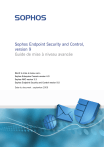
Lien public mis à jour
Le lien public vers votre chat a été mis à jour.